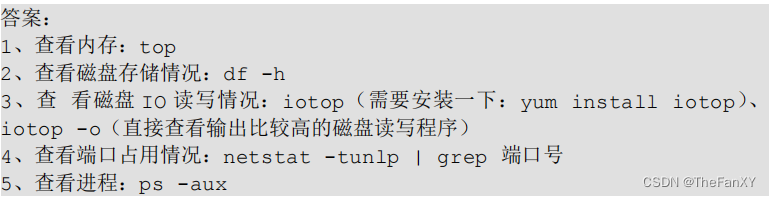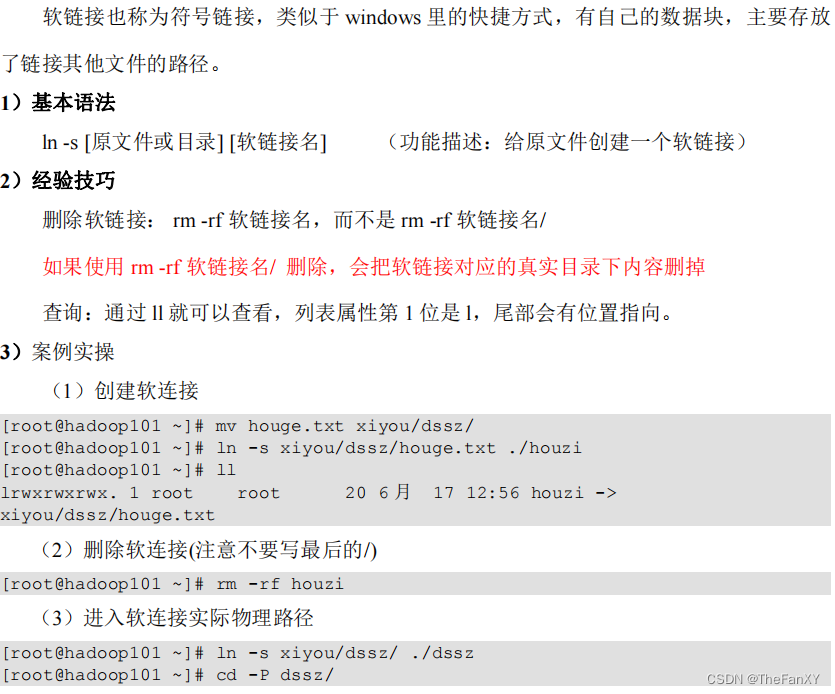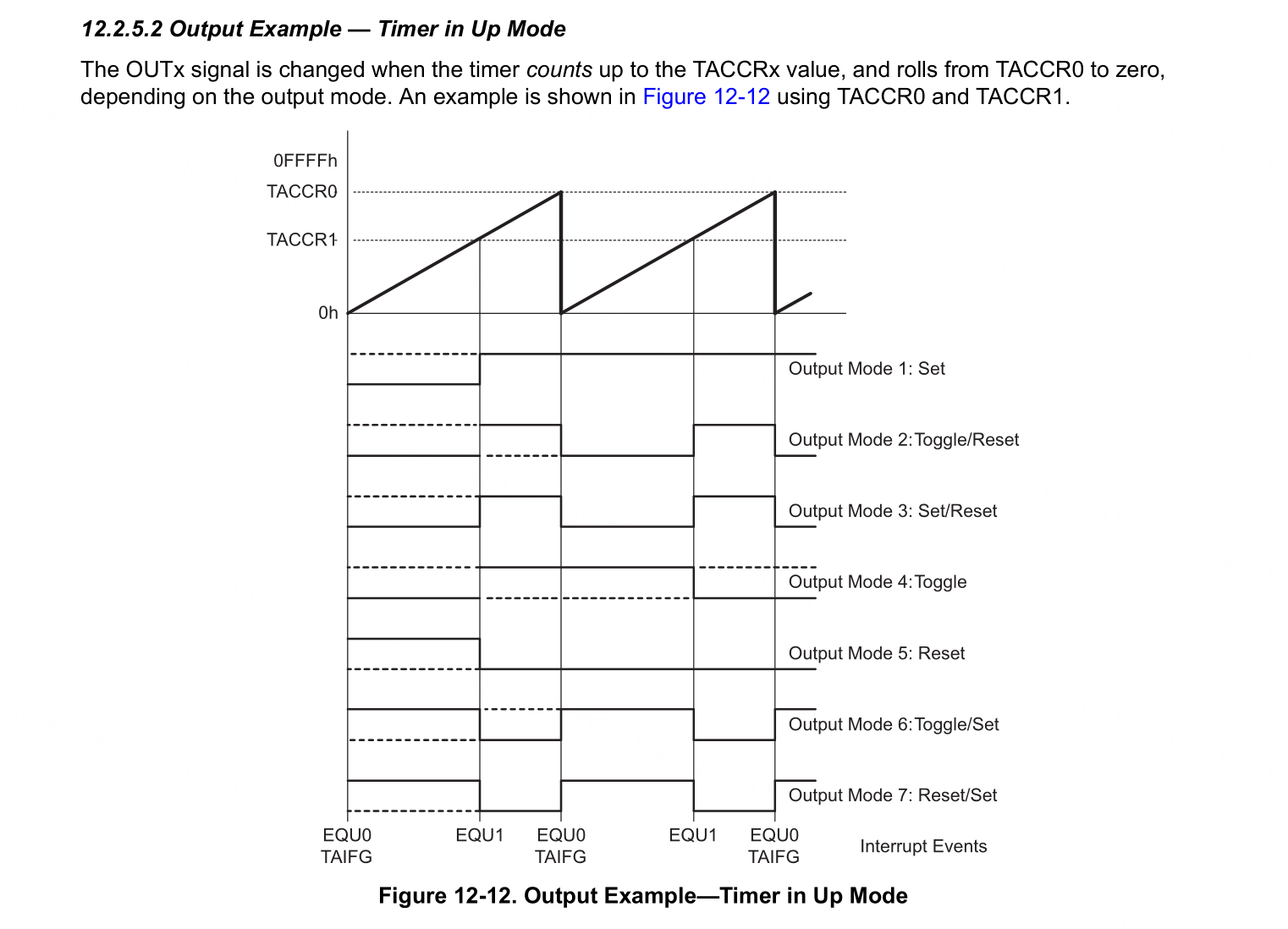目录
第 1 章 Linux 入门
1.1 概述
1.2 Linux 和 Windows 区别
编辑 1.3 CentOS 下载地址
第 2 章 VM 与 Linux 的安装
2.1 VMWare 安装 CentOS 安装
第 3 章 Linux 文件与目录结构
3.1 Linux 文件
3.2 Linux 目录结构
第 4 章 VI/VIM 编辑器(重要)
4.1 是什么
4.2 测试数据准备
1)拷贝/etc/profile 数据到/root 目录下
4.3 一般模式
4.4 编辑模式
1)进入编辑模式
4.5 指令模式
1)基本语法
2)案例实操
4.6 模式间转换
第 5 章 网络配置(重点)
5.1 查看网络 IP 和 网关
1)查看虚拟网络编辑器,如图 5-1 所示
2)修改虚拟网卡 Ip,如图 5-2 所示
3)查看网关,如图 5-3 所示
4)查看 windows 环境的中 VMnet8 网络配置,如图 5-4 所示
5.2 配置网络 ip 地址
5.2.1 ifconfig 配置网络接口
5.2.2 ping 测试主机之间网络连通性
1)基本语法
2)案例实操
5.2.3 修改 IP 地址
1) 查看 IP 配置文件,如图 5-5 所示
2)执行 service network restart 重启网络,如图 5-7 所示
5.2.4 修改 IP 地址后可能会遇到的问题
5.3 配置主机名
5.3.1 修改主机名称
5.3.2 修改 hosts 映射文件
5.4 远程登录
第 6 章 系统管理
6.1 Linux 中的进程和服务
6.2 service 服务管理(CentOS 6 版本-了解)
1) 基本语法
2) 经验技巧
3) 案例实操
6.3 chkconfig 设置后台服务的自启配置(CentOS 6 版本)
1) 基本语法
2) 案例实操
6.4 systemctl (CentOS 7 版本-重点掌握)
1) 基本语法
2) 经验技巧
3)案例实操
6.5 systemctl 设置后台服务的自启配置
1)基本语法
2)案例实操
6.6 系统运行级别
1)Linux 运行级别[CentOS 6],如图 7-1 所示
2)CentOS7 的运行级别简化为:
3) 查看当前运行级别:
4)修改当前运行级别
6.7 关闭防火墙
1) 临时关闭防火墙
2)开机启动时关闭防火墙
6.8 关机重启命令
1)基本语法
2) 经验技巧
3)案例实操
第 7 章 常用基本命令(重要)
7.1 帮助命令
7.1.1 man 获得帮助信息
1)基本语法
2)显示说明
3)案例实操
7.1.2 help 获得 shell 内置命令的帮助信息
7.1.3 常用快捷键
7.2 文件目录类
7.2.1 pwd 显示当前工作目录的绝对路径
7.2.2 ls 列出目录的内容
7.2.3 cd 切换目录
7.2.4 mkdir 创建一个新的目录
7.2.5 rmdir 删除一个空的目录
7.2.6 touch 创建空文件
7.2.7 cp 复制文件或目录
7.2.8 rm 删除文件或目录
7.2.9 mv 移动文件与目录或重命名
7.2.10 cat 查看文件内容
7.2.11 more 文件内容分屏查看器
7.2.12 less 分屏显示文件内容
7.2.13 echo
7.2.14 head 显示文件头部内容
7.2.15 tail 输出文件尾部内容
7.2.16 > 输出重定向和 >> 追加
7.2.17 ln 软链接
7.2.18 history 查看已经执行过历史命令
7.3 时间日期类
7.3.1 date 显示当前时间
7.3.2 date 显示非当前时间
7.3.3 date 设置系统时间
7.3.4 cal 查看日历
7.4 用户管理命令
7.4.1 useradd 添加新用户
7.4.2 passwd 设置用户密码
7.4.3 id 查看用户是否存在
7.4.4 cat /etc/passwd 查看创建了哪些用户
7.4.4 cat /etc/passwd 查看创建了哪些用户
7.4.5 su 切换用户
7.4.6 userdel 删除用户
7.4.7 who 查看登录用户信息
7.4.8 sudo 设置普通用户具有 root 权限
7.4.9 usermod 修改用户
7.5 用户组管理命令
7.5.1 groupadd 新增组
7.5.2 groupdel 删除组
7.5.3 groupmod 修改组
7.5.4 cat /etc/group 查看创建了哪些组
7.6 文件权限类
7.6.1 文件属性
7.6.2 chmod 改变权限
7.6.3 chown 改变所有者
7.6.4 chgrp 改变所属组
7.7 搜索查找类
7.7.1 find 查找文件或者目录
7.7.2 locate 快速定位文件路径
7.7.3 grep 过滤查找及“|”管道符
7.8 压缩和解压类
7.8.1 gzip/gunzip 压缩
7.8.2 zip/unzip 压缩
7.8.3 tar 打包
7.9 磁盘查看和分区类
7.9.1 du 查看文件和目录占用的磁盘空间
7.9.2 df 查看磁盘空间使用情况
7.9.3 lsblk 查看设备挂载情况
7.9.4 mount/umount 挂载/卸载
7.9.5 fdisk 分区
7.10 进程管理类
7.10.1 ps 查看当前系统进程状态
7.10.2 kill 终止进程
7.10.3 pstree 查看进程树
7.10.4 top 实时监控系统进程状态
7.10.5 netstat 显示网络状态和端口占用信息
7.11 crontab 系统定时任务
7.11.1 crontab 服务管理
7.11.2 crontab 定时任务设置
第 8 章 软件包管理
8.1 RPM
8.1.1 RPM 概述
8.1.2 RPM 查询命令(rpm -qa)
8.1.3 RPM 卸载命令(rpm -e)
8.1.4 RPM 安装命令(rpm -ivh)
8.2 YUM 仓库配置
8.2.1 YUM 概述
8.2.2 YUM 的常用命令
8.2.3 修改网络 YUM 源
第 9 章 克隆虚拟机
9.1 克隆
9.2 开机修改系统相关配置
第 10 章 常见错误及解决方案
第 11 章 企业真实面试题
11.1 百度&考满分
11.2 瓜子二手车
第 1 章 Linux 入门
1.1 概述
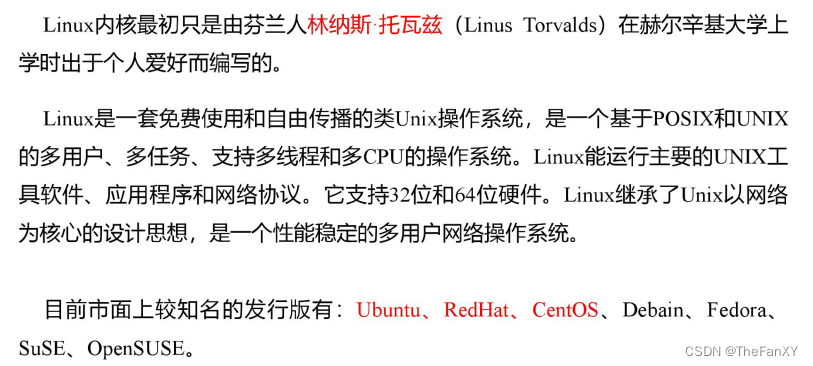
1.2 Linux 和 Windows 区别
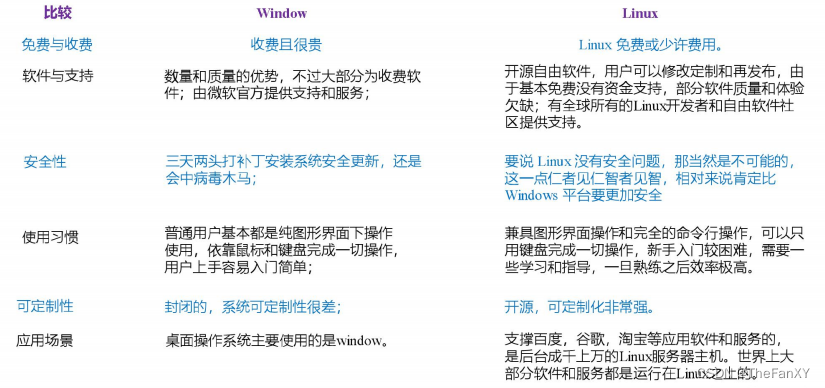 1.3 CentOS 下载地址
1.3 CentOS 下载地址
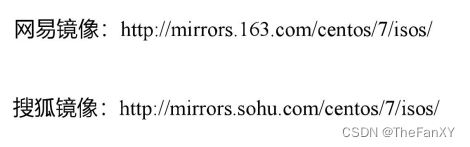
第 2 章 VM 与 Linux 的安装
2.1 VMWare 安装 CentOS 安装
第 3 章 Linux 文件与目录结构
3.1 Linux 文件
3.2 Linux 目录结构
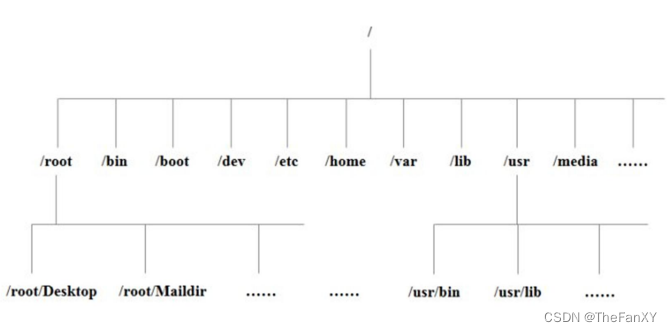
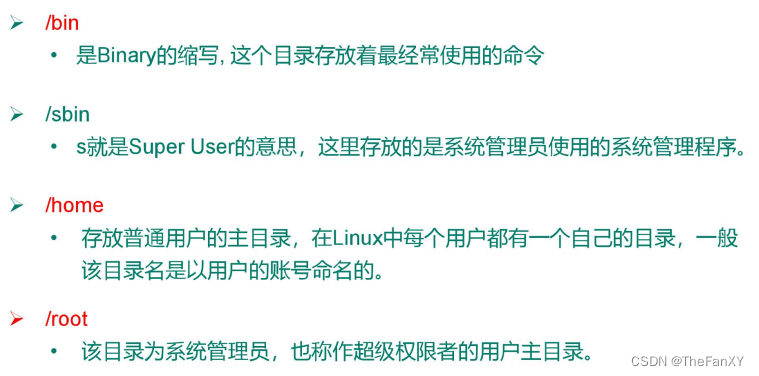
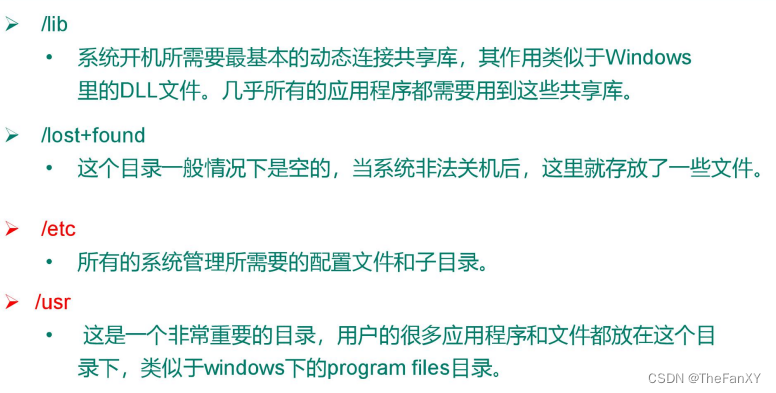
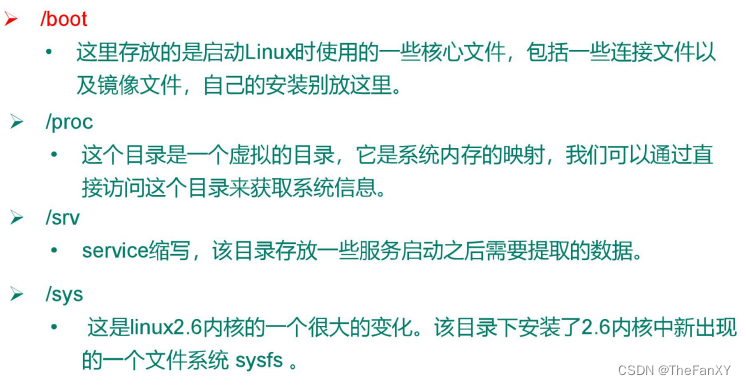
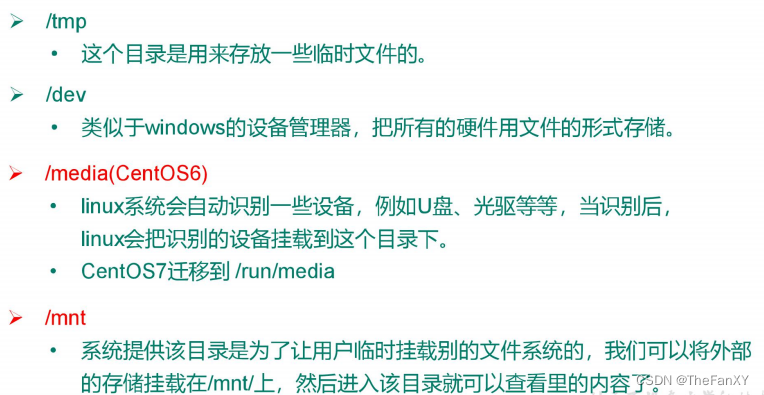
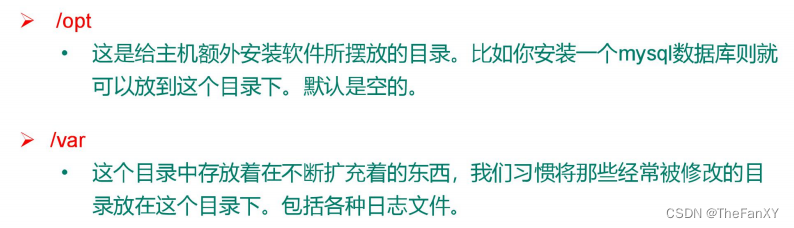
第 4 章 VI/VIM 编辑器(重要)
4.1 是什么
4.2 测试数据准备
1)拷贝/etc/profile 数据到/root 目录下

4.3 一般模式
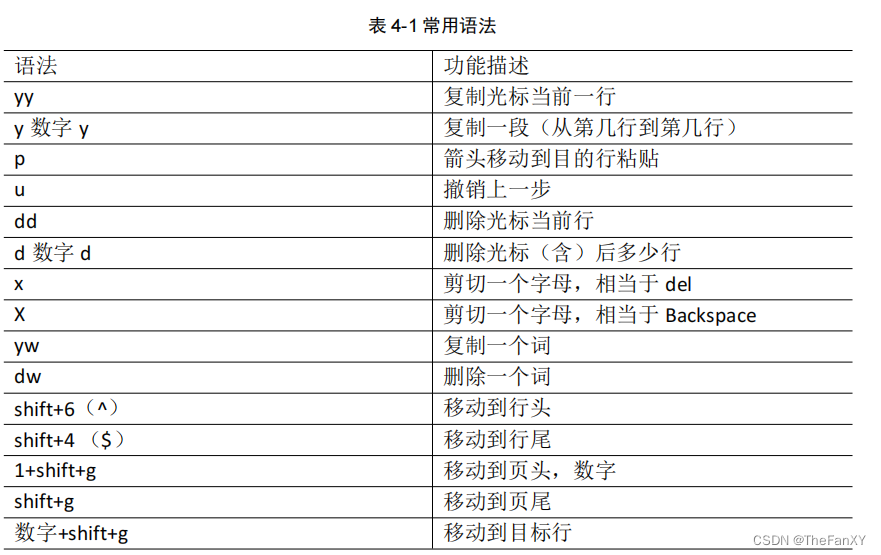

4.4 编辑模式
1)进入编辑模式
4.5 指令模式
1)基本语法
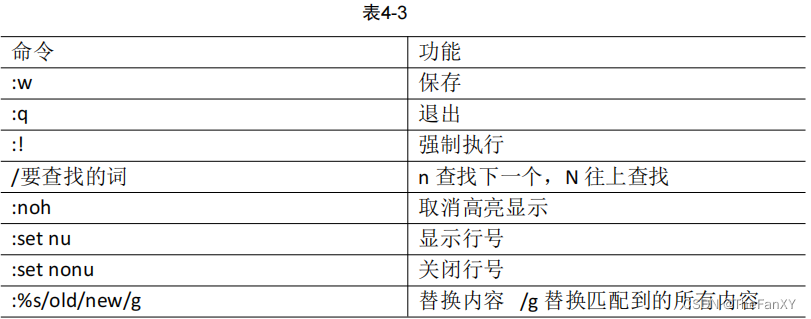
2)案例实操
4.6 模式间转换
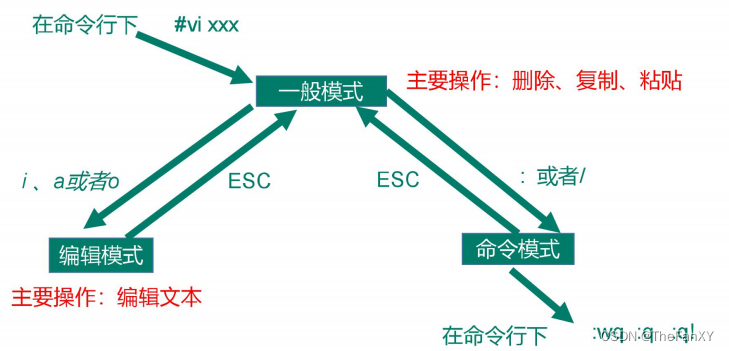
第 5 章 网络配置(重点)
5.1 查看网络 IP 和 网关
1)查看虚拟网络编辑器,如图 5-1 所示
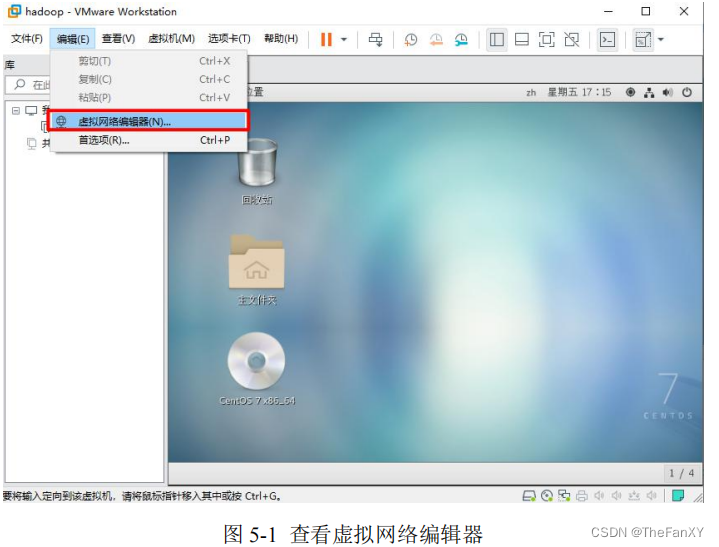 2)修改虚拟网卡 Ip,如图 5-2 所示
2)修改虚拟网卡 Ip,如图 5-2 所示
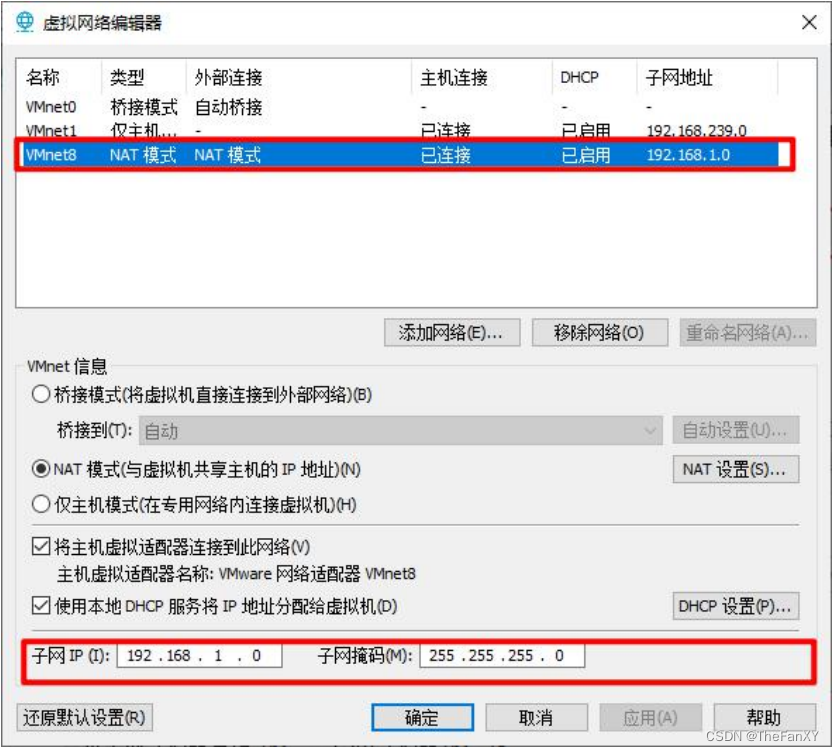 3)查看网关,如图 5-3 所示
3)查看网关,如图 5-3 所示
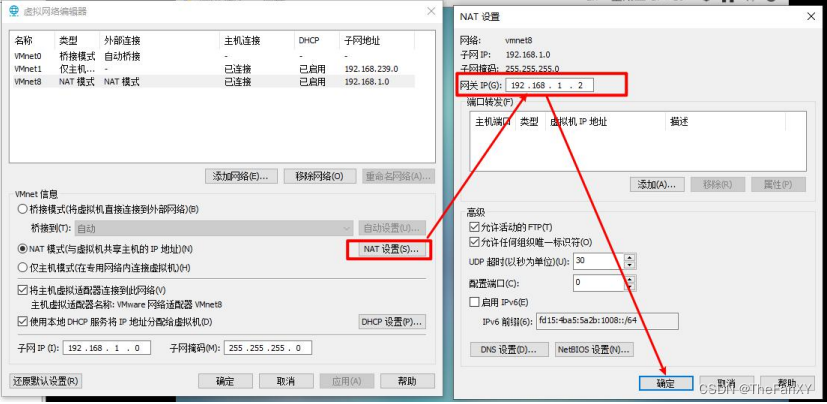 4)查看 windows 环境的中 VMnet8 网络配置,如图 5-4 所示
4)查看 windows 环境的中 VMnet8 网络配置,如图 5-4 所示
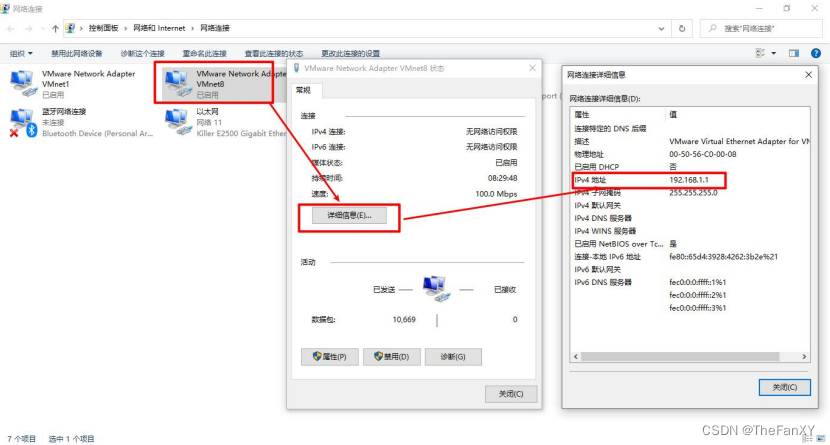
5.2 配置网络 ip 地址
5.2.1 ifconfig 配置网络接口
![]()
5.2.2 ping 测试主机之间网络连通性
1)基本语法
2)案例实操
![]()
5.2.3 修改 IP 地址
1) 查看 IP 配置文件,如图 5-5 所示
![]()
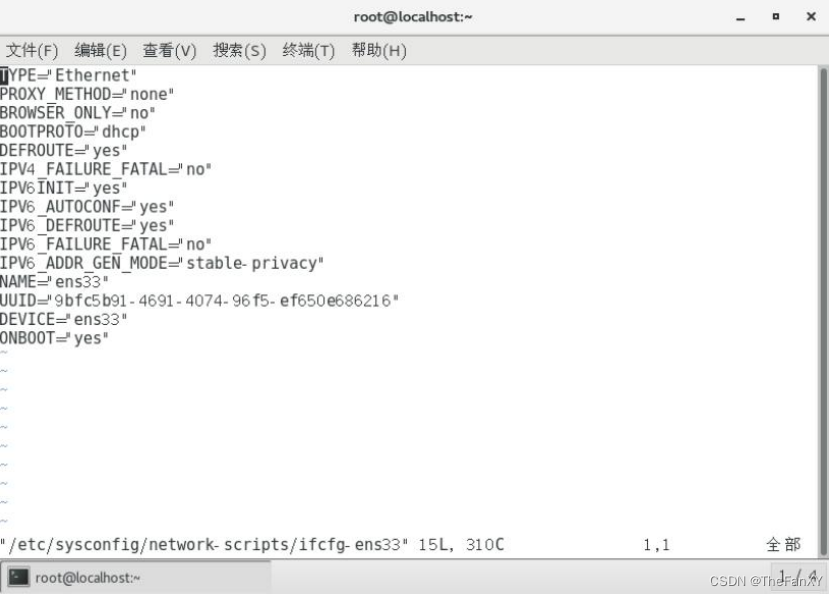
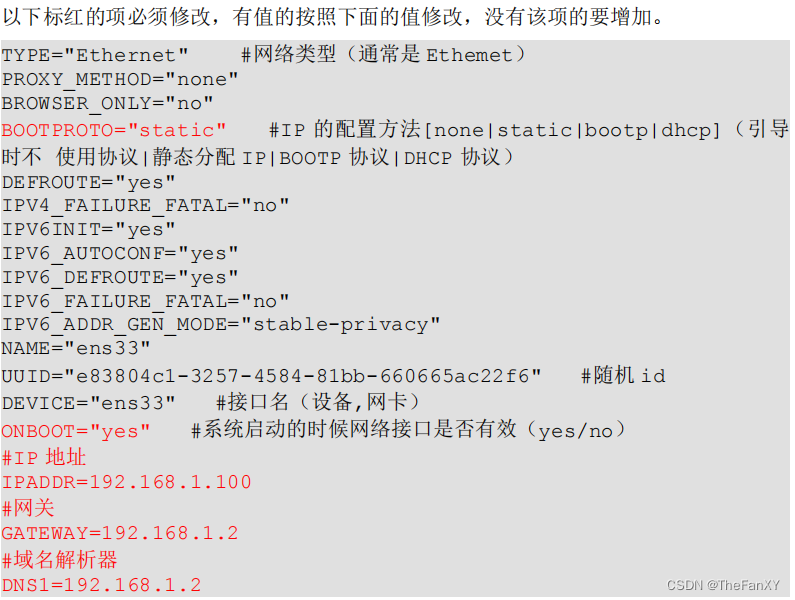 修改后,如图 5-6 所示
修改后,如图 5-6 所示
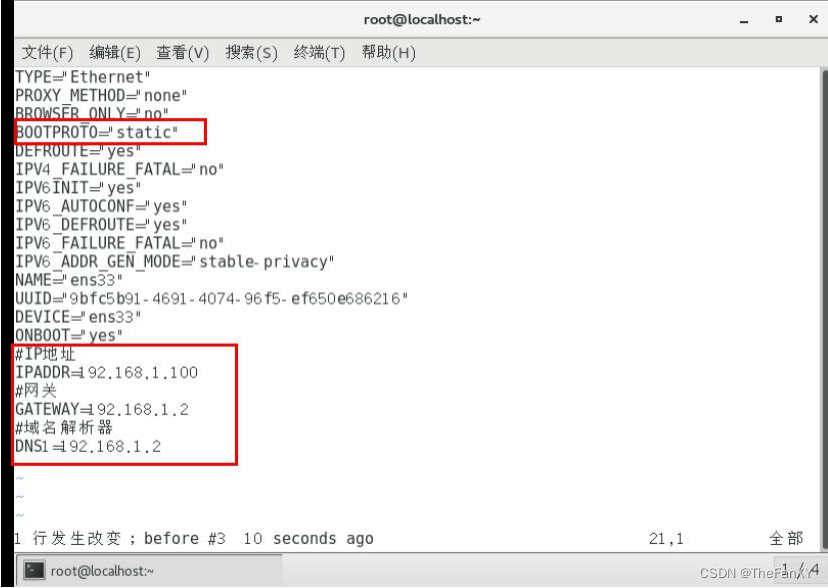 编辑完后,按键盘 esc ,然后输入 :wq 回车即可。
编辑完后,按键盘 esc ,然后输入 :wq 回车即可。
2)执行 service network restart 重启网络,如图 5-7 所示
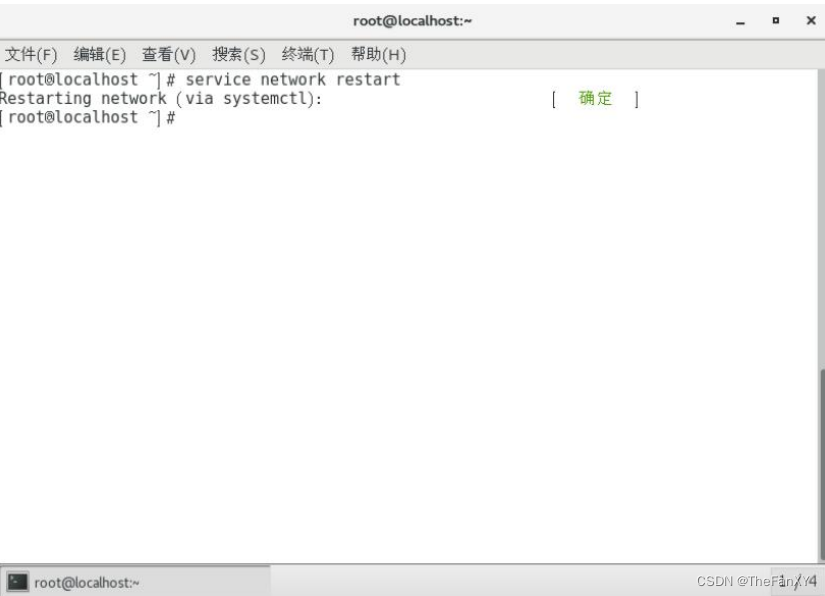
5.2.4 修改 IP 地址后可能会遇到的问题
5.3 配置主机名
5.3.1 修改主机名称
1) 基本语法
2) 案例实操
![]()
![]()
修改完成后重启生效。
5.3.2 修改 hosts 映射文件
![]()
添加如下内容
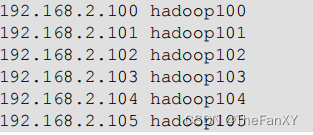
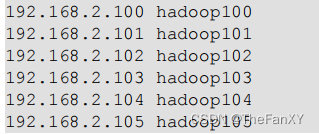
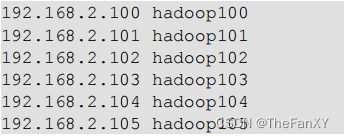
5.4 远程登录
第 6 章 系统管理
6.1 Linux 中的进程和服务
6.2 service 服务管理(CentOS 6 版本-了解)
1) 基本语法
2) 经验技巧
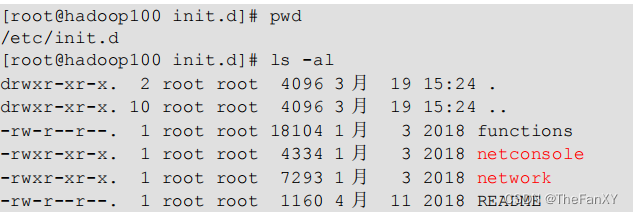
3) 案例实操
![]()
![]()
![]()
![]()
6.3 chkconfig 设置后台服务的自启配置(CentOS 6 版本)
1) 基本语法
2) 案例实操


6.4 systemctl (CentOS 7 版本-重点掌握)
1) 基本语法
2) 经验技巧

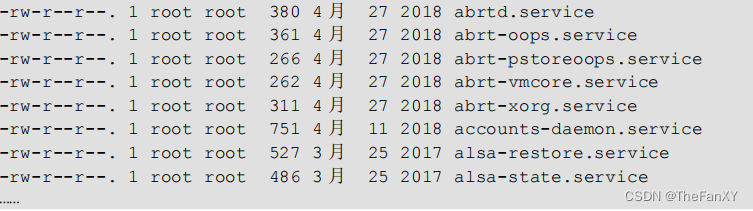
3)案例实操
6.5 systemctl 设置后台服务的自启配置
1)基本语法
2)案例实操

6.6 系统运行级别
1)Linux 运行级别[CentOS 6],如图 7-1 所示

2)CentOS7 的运行级别简化为:
3) 查看当前运行级别:
4)修改当前运行级别
6.7 关闭防火墙
1) 临时关闭防火墙
![]()
![]()
2)开机启动时关闭防火墙
![]()
![]()
6.8 关机重启命令
1)基本语法
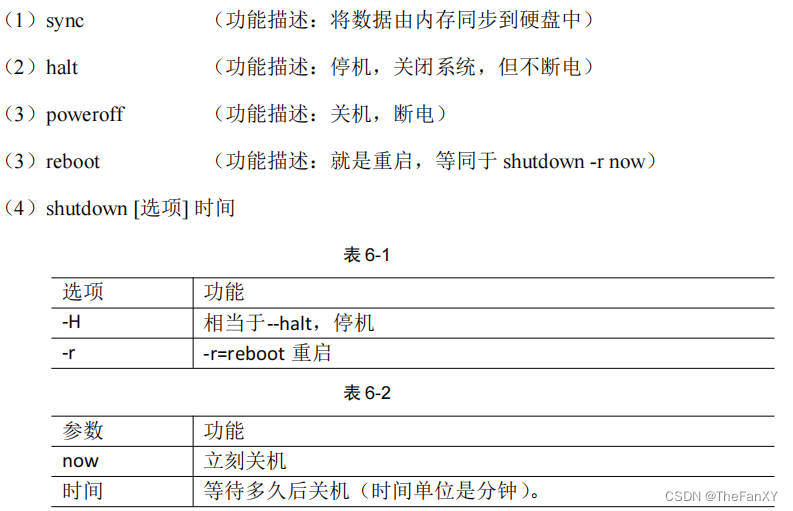
2) 经验技巧
3)案例实操
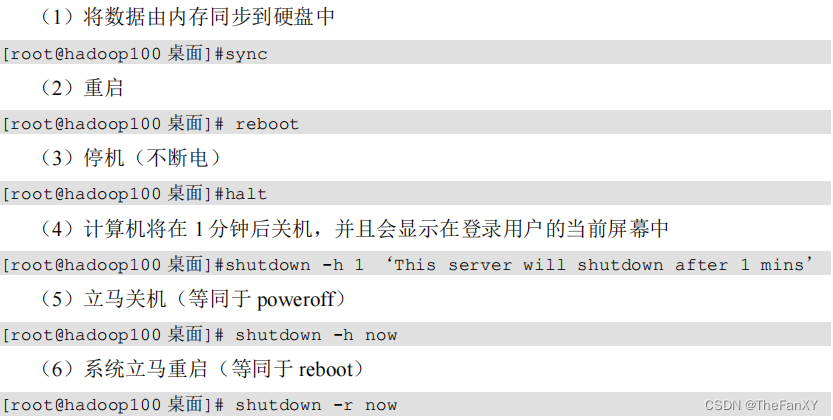
第 7 章 常用基本命令(重要)
7.1 帮助命令
7.1.1 man 获得帮助信息
1)基本语法
2)显示说明
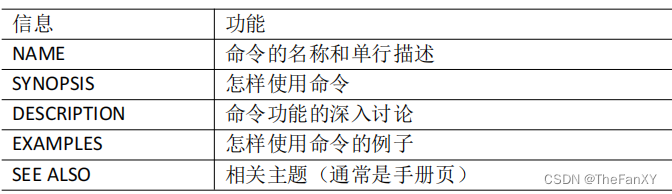
3)案例实操
![]()
7.1.2 help 获得 shell 内置命令的帮助信息
2)案例实操
7.1.3 常用快捷键


7.2 文件目录类
7.2.1 pwd 显示当前工作目录的绝对路径
7.2.2 ls 列出目录的内容


7.2.3 cd 切换目录
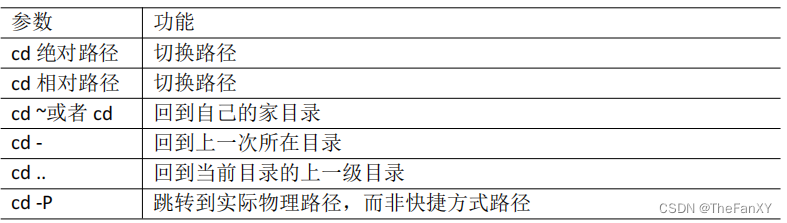 3)案例实操
3)案例实操
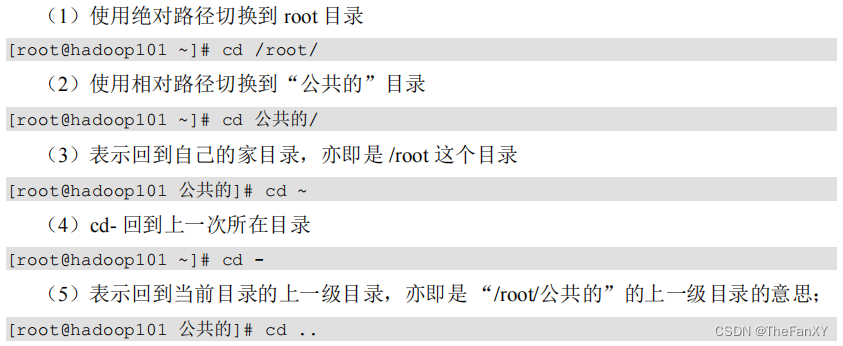
7.2.4 mkdir 创建一个新的目录
2)选项说明
 3)案例实操
3)案例实操

7.2.5 rmdir 删除一个空的目录
![]()
7.2.6 touch 创建空文件
7.2.7 cp 复制文件或目录
1)选项说明
 3)参数说明
3)参数说明
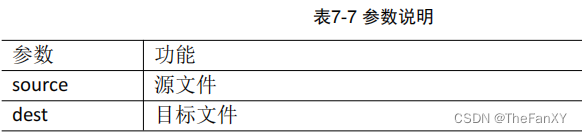

7.2.8 rm 删除文件或目录
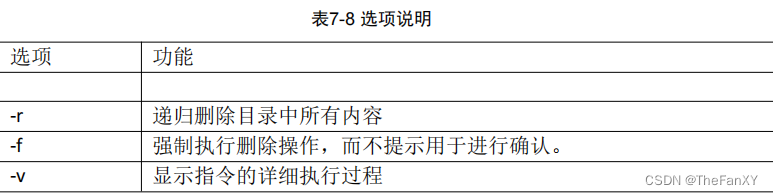
![]()
![]()
7.2.9 mv 移动文件与目录或重命名
2)案例实操

7.2.10 cat 查看文件内容
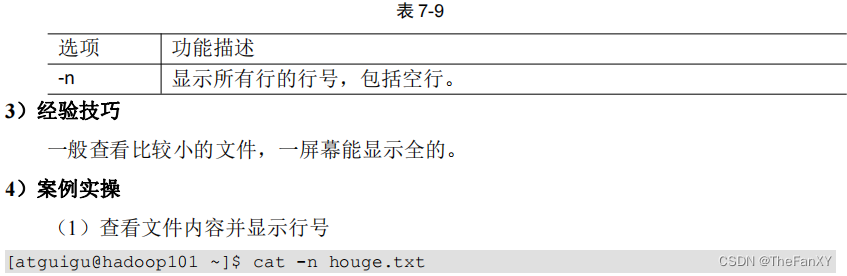
7.2.11 more 文件内容分屏查看器
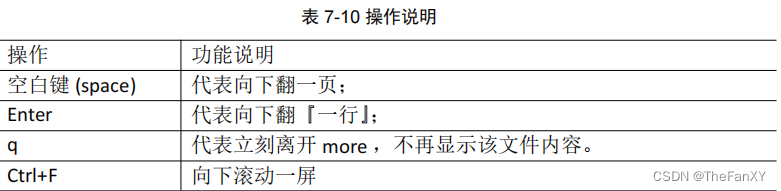

7.2.12 less 分屏显示文件内容
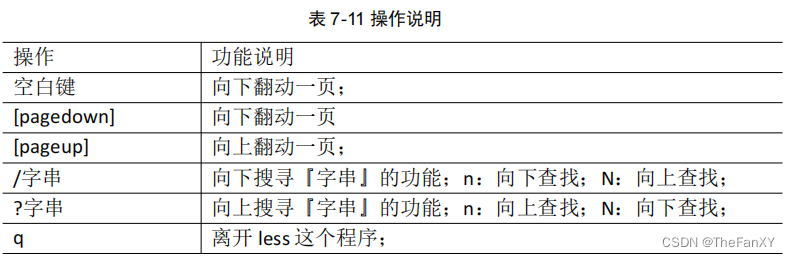
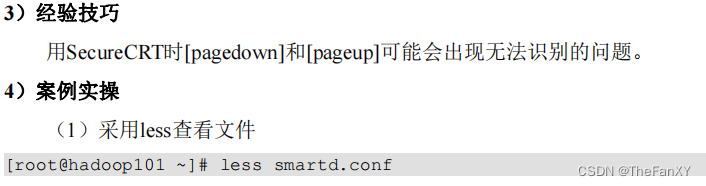
7.2.13 echo
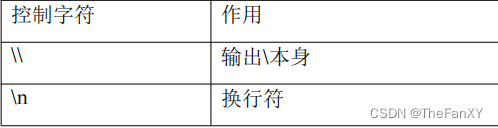
![]()
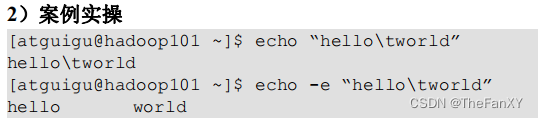
7.2.14 head 显示文件头部内容
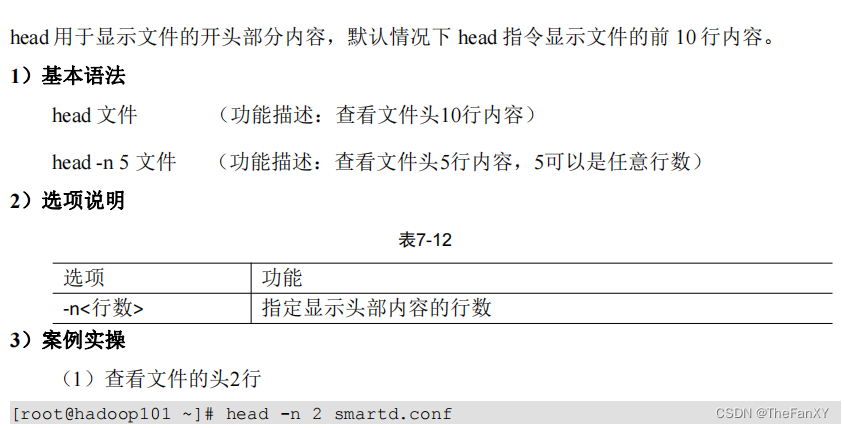 7.2.15 tail 输出文件尾部内容
7.2.15 tail 输出文件尾部内容
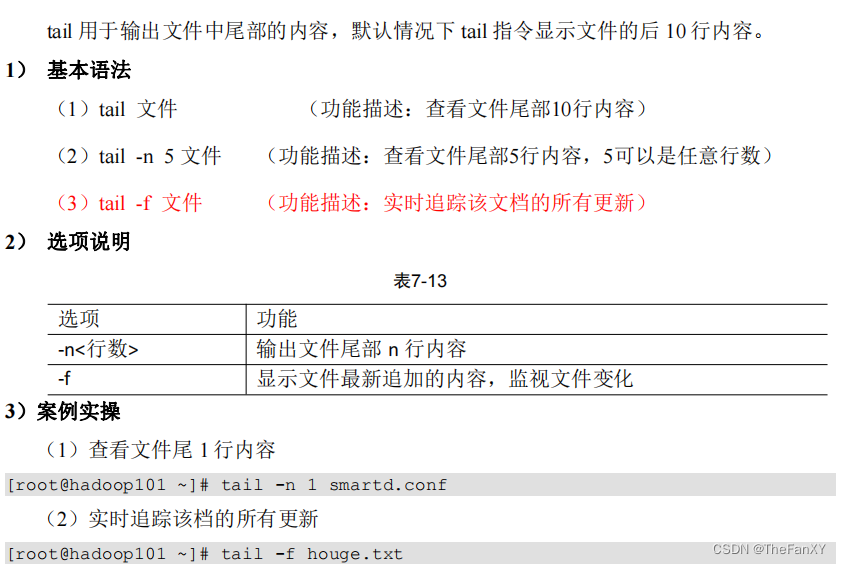
7.2.16 > 输出重定向和 >> 追加
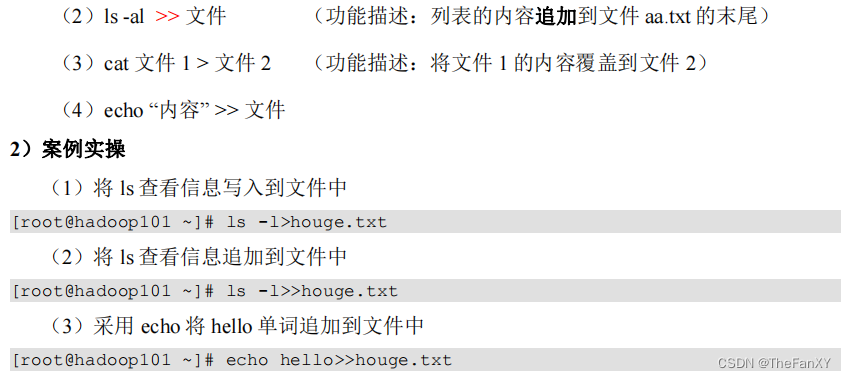 7.2.17 ln 软链接
7.2.17 ln 软链接
7.2.18 history 查看已经执行过历史命令
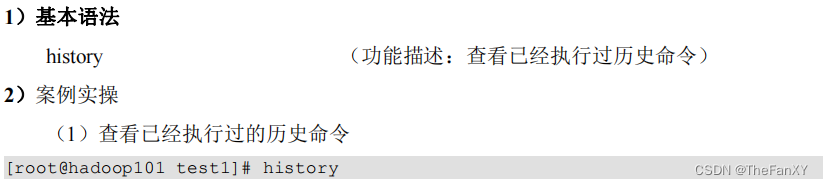 7.3 时间日期类
7.3 时间日期类
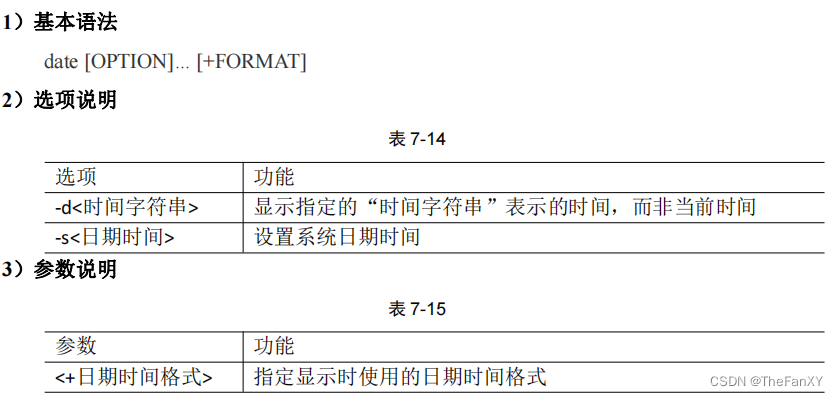 7.3.1 date 显示当前时间
7.3.1 date 显示当前时间
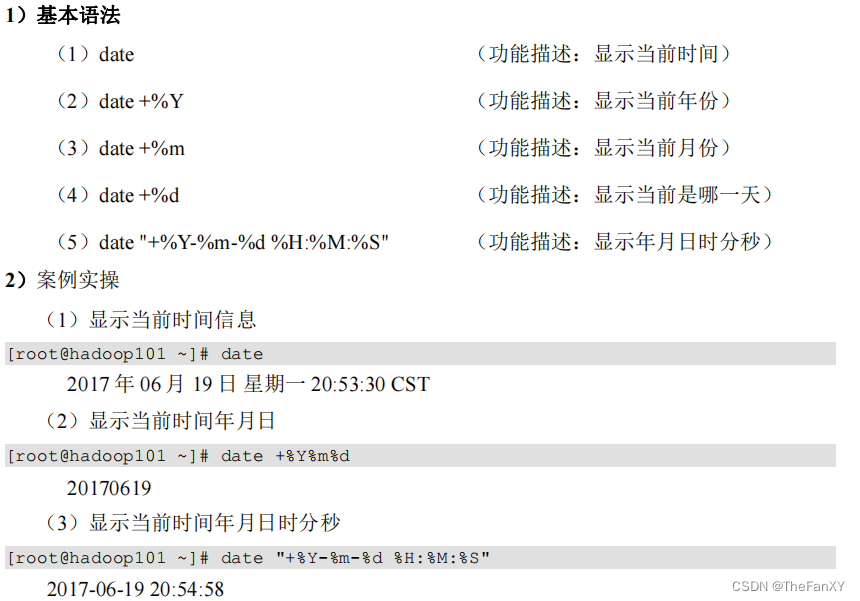 7.3.2 date 显示非当前时间
7.3.2 date 显示非当前时间
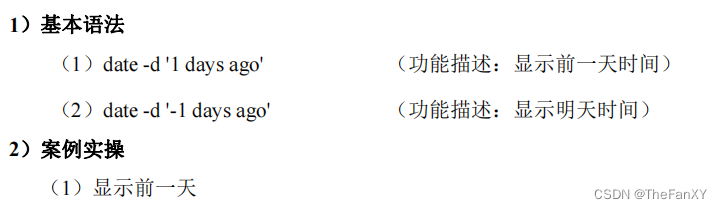
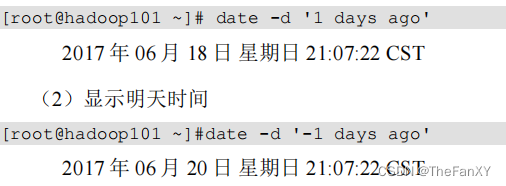
7.3.3 date 设置系统时间
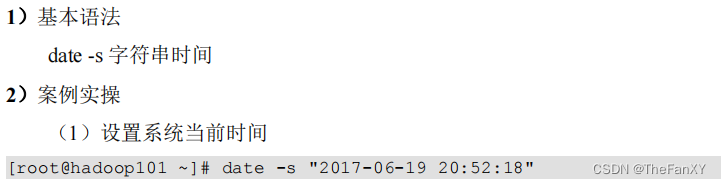 7.3.4 cal 查看日历
7.3.4 cal 查看日历
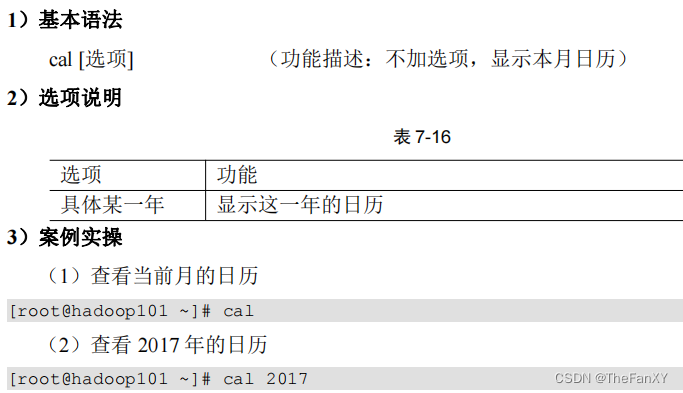
7.4 用户管理命令
7.4.1 useradd 添加新用户
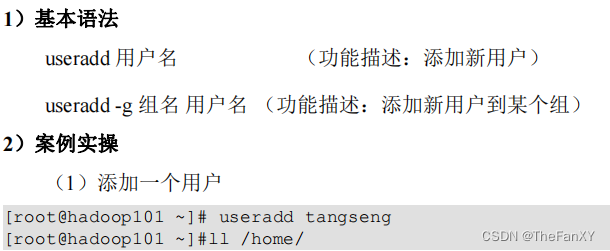
7.4.2 passwd 设置用户密码
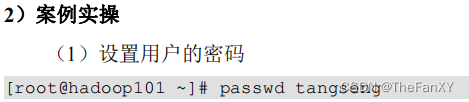
7.4.3 id 查看用户是否存在
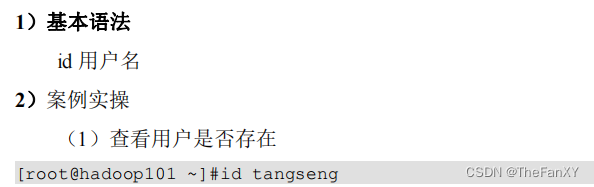
7.4.4 cat /etc/passwd 查看创建了哪些用户

7.4.4 cat /etc/passwd 查看创建了哪些用户

7.4.5 su 切换用户
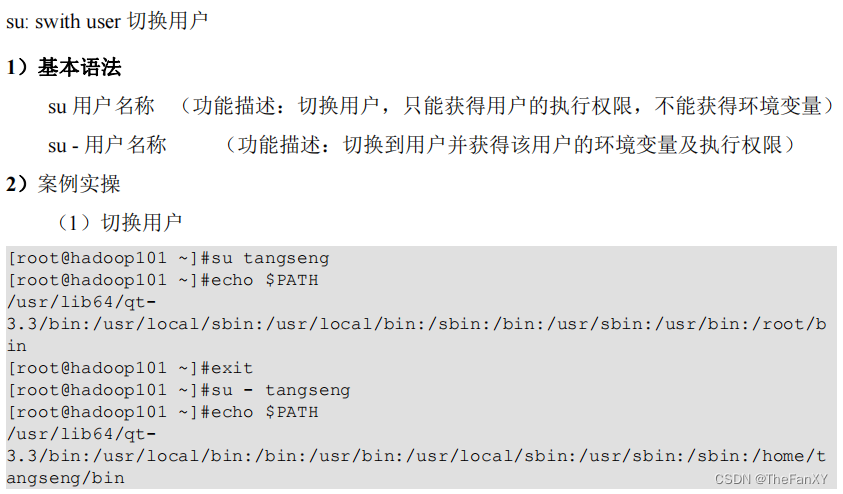 7.4.6 userdel 删除用户
7.4.6 userdel 删除用户
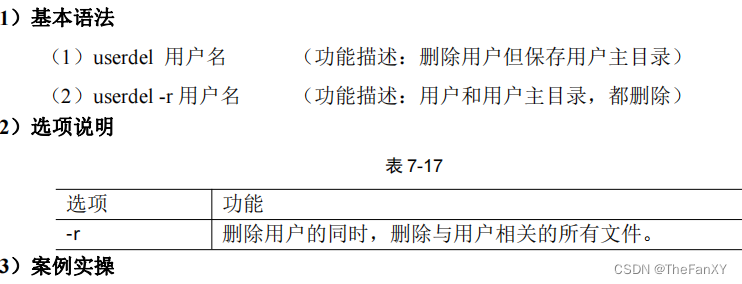
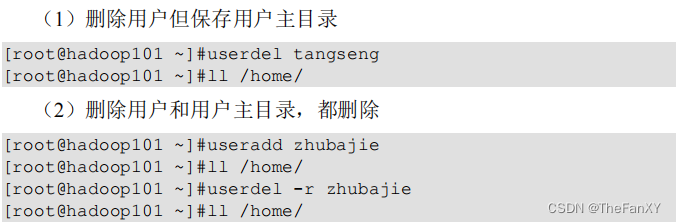
7.4.7 who 查看登录用户信息
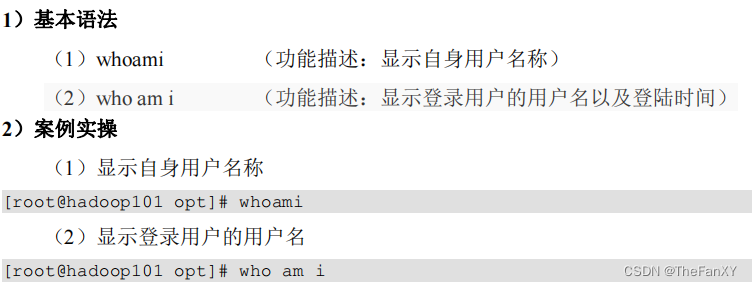 7.4.8 sudo 设置普通用户具有 root 权限
7.4.8 sudo 设置普通用户具有 root 权限
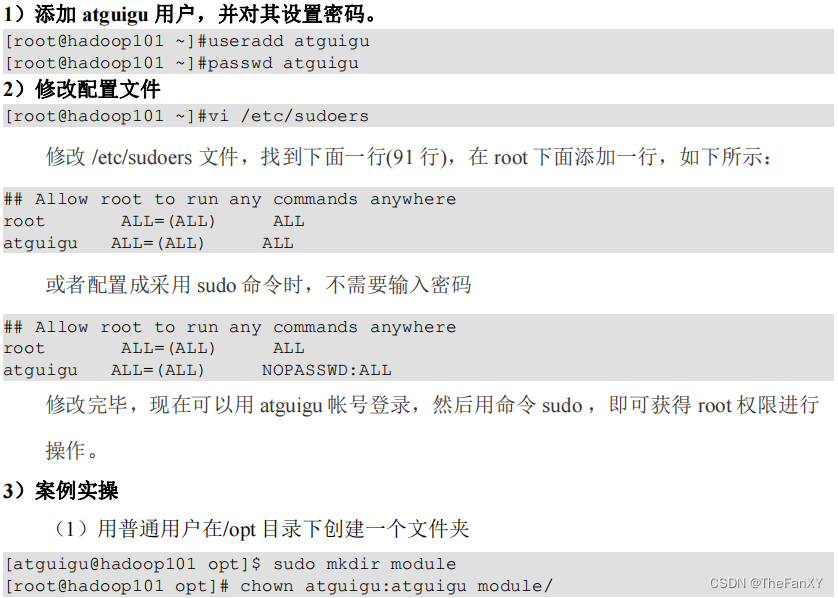
7.4.9 usermod 修改用户

7.5 用户组管理命令
7.5.1 groupadd 新增组

7.5.2 groupdel 删除组

7.5.3 groupmod 修改组
7.5.4 cat /etc/group 查看创建了哪些组

7.6 文件权限类
7.6.1 文件属性
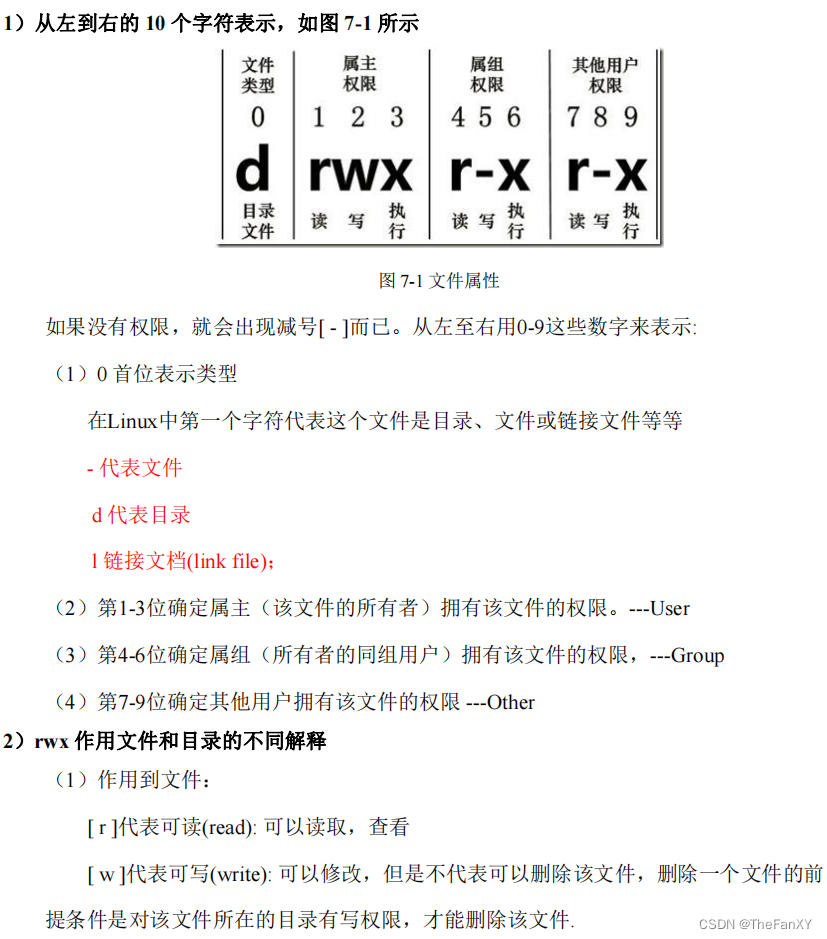

7.6.2 chmod 改变权限
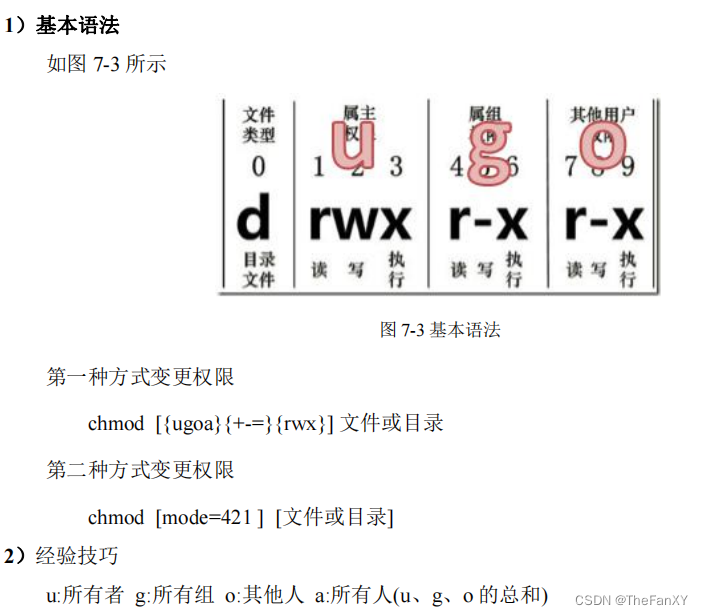
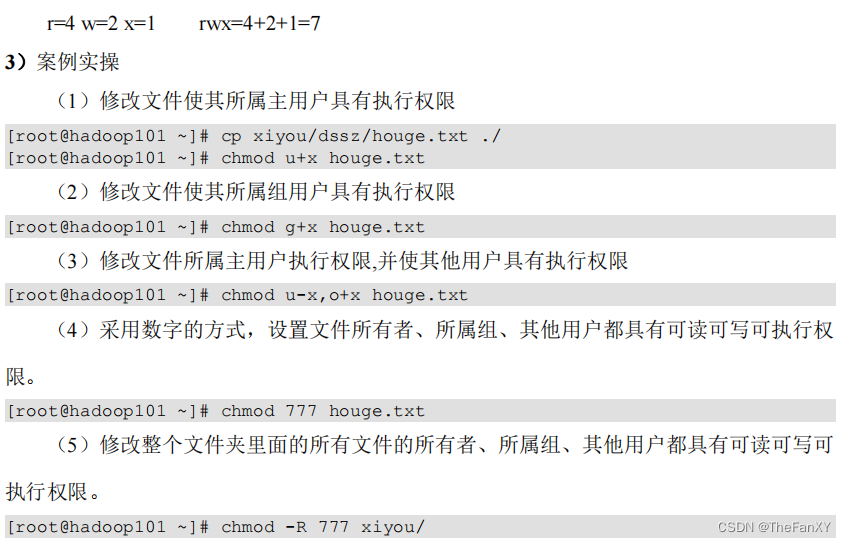 7.6.3 chown 改变所有者
7.6.3 chown 改变所有者
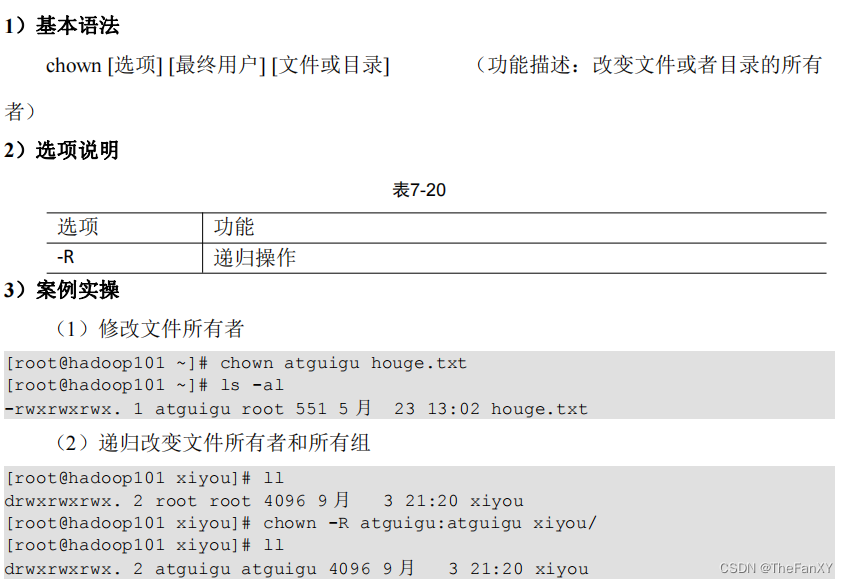 7.6.4 chgrp 改变所属组
7.6.4 chgrp 改变所属组


7.7 搜索查找类
7.7.1 find 查找文件或者目录
 7.7.2 locate 快速定位文件路径
7.7.2 locate 快速定位文件路径
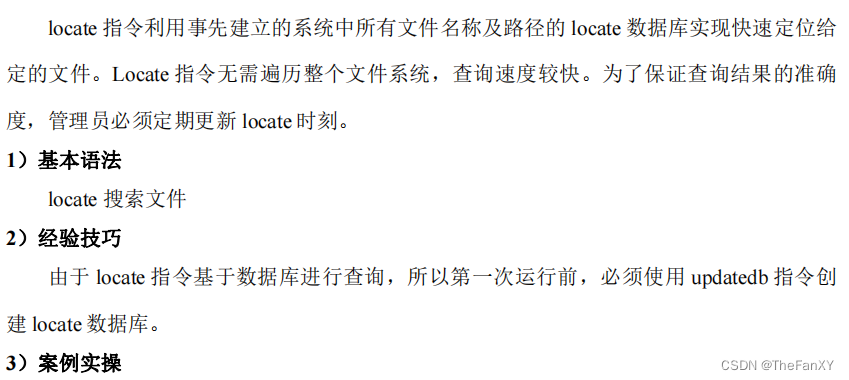

7.7.3 grep 过滤查找及“|”管道符

7.8 压缩和解压类
7.8.1 gzip/gunzip 压缩
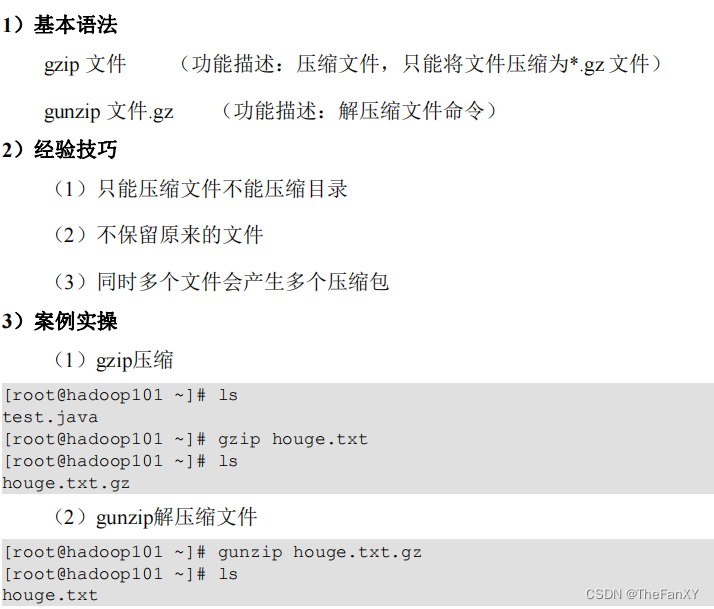
7.8.2 zip/unzip 压缩
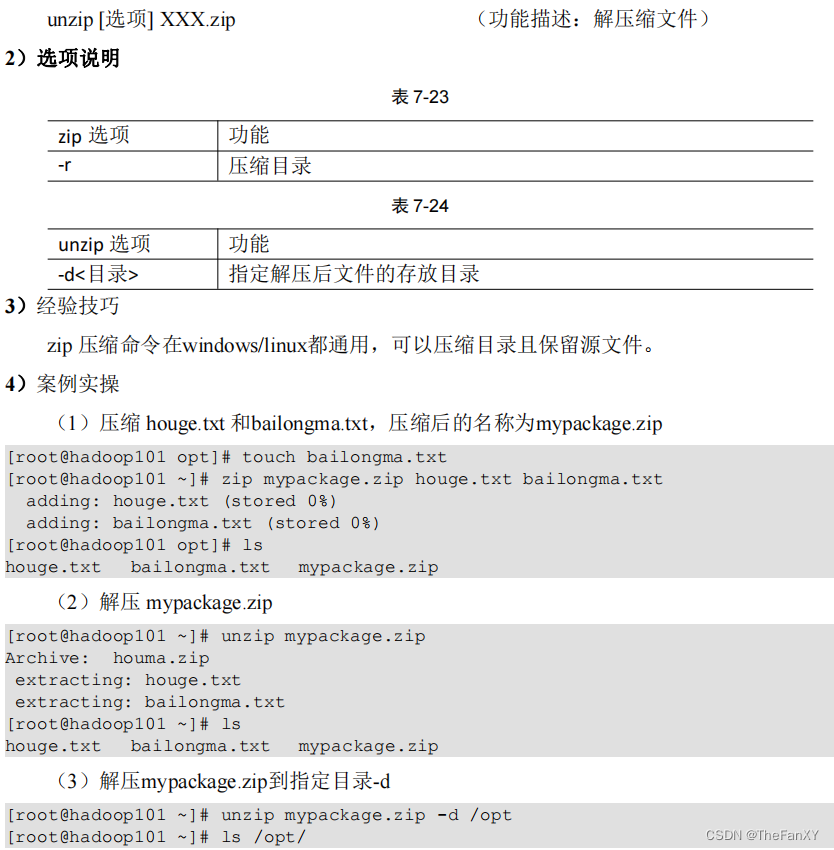
7.8.3 tar 打包
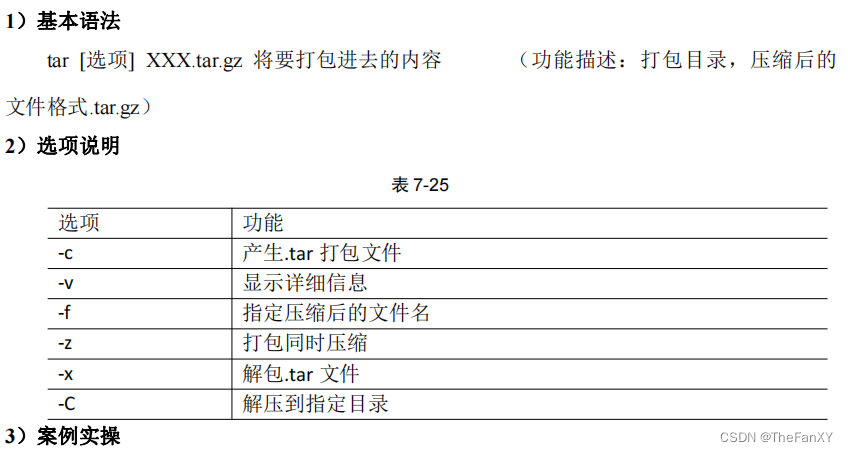
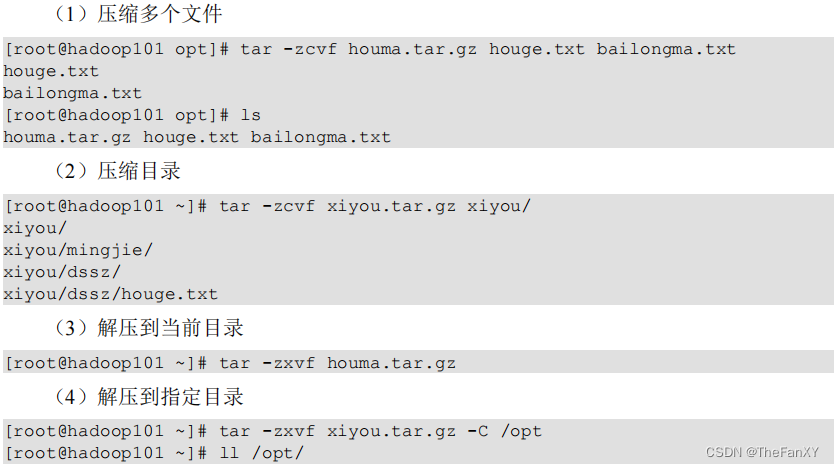
7.9 磁盘查看和分区类
7.9.1 du 查看文件和目录占用的磁盘空间
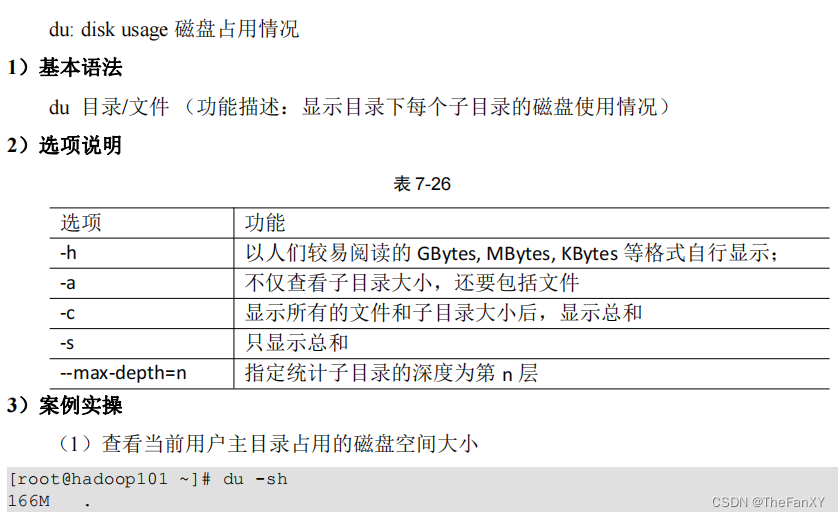 7.9.2 df 查看磁盘空间使用情况
7.9.2 df 查看磁盘空间使用情况

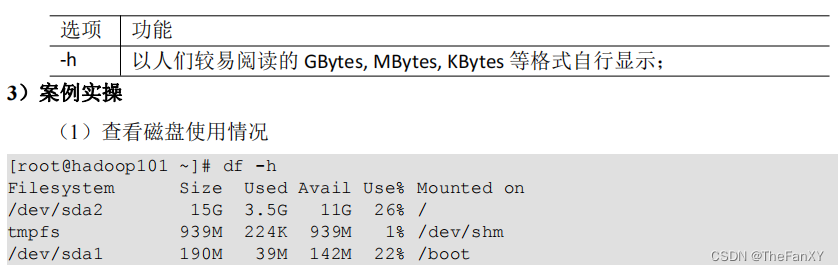 7.9.3 lsblk 查看设备挂载情况
7.9.3 lsblk 查看设备挂载情况
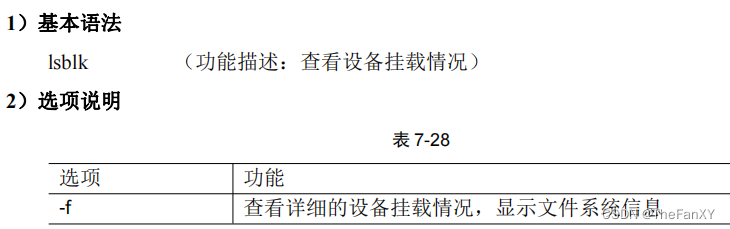 7.9.4 mount/umount 挂载/卸载
7.9.4 mount/umount 挂载/卸载

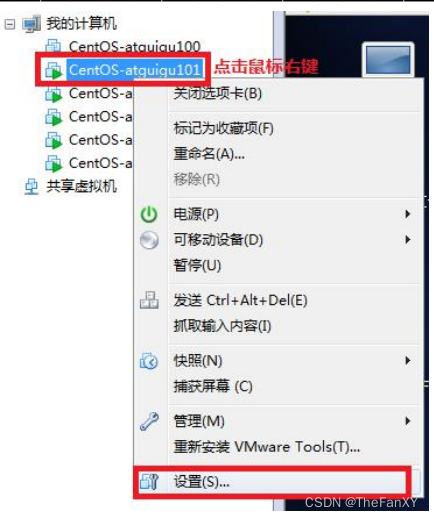
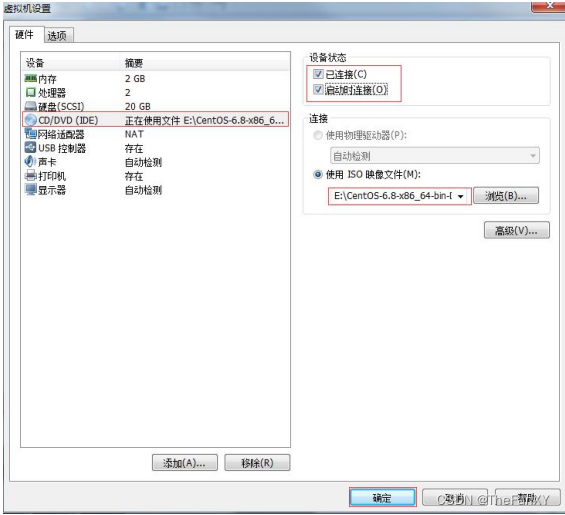

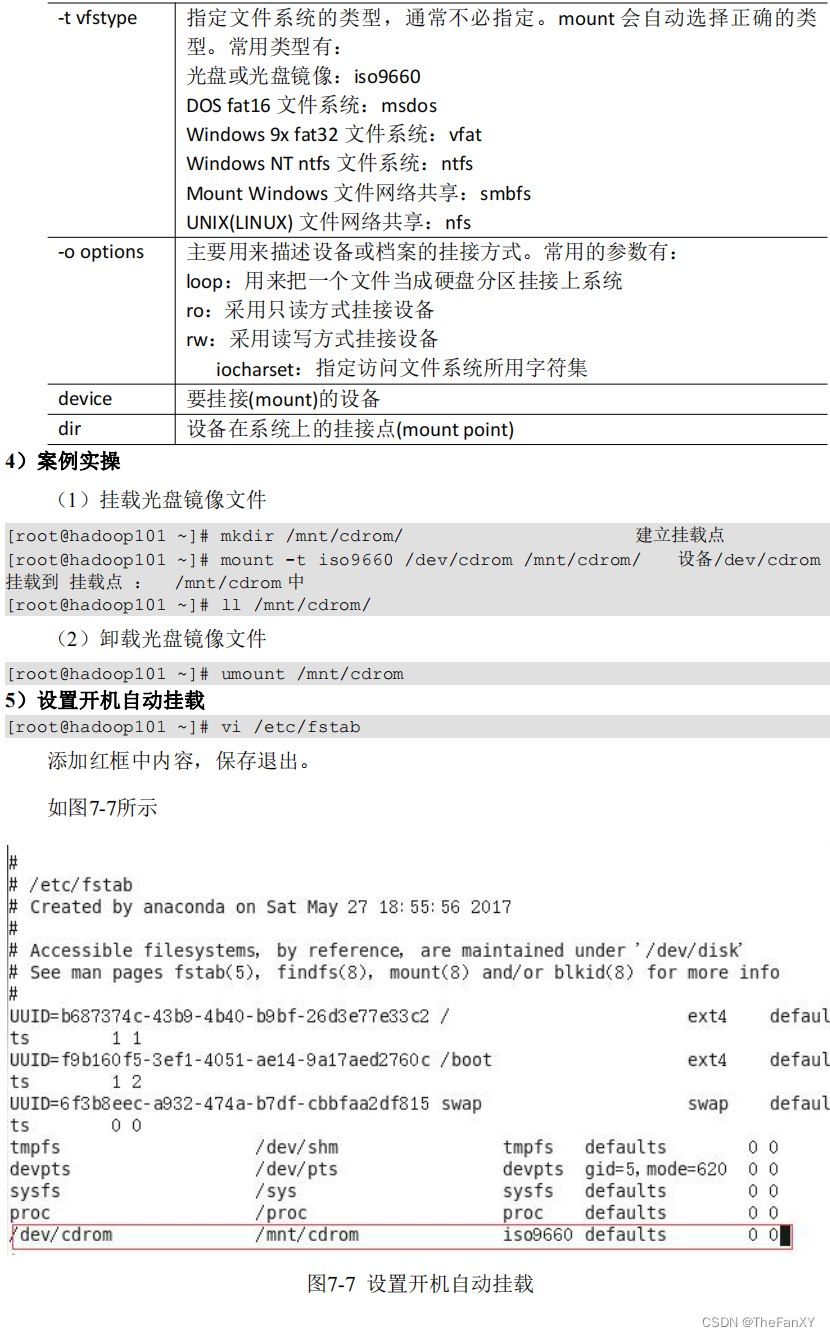 7.9.5 fdisk 分区
7.9.5 fdisk 分区
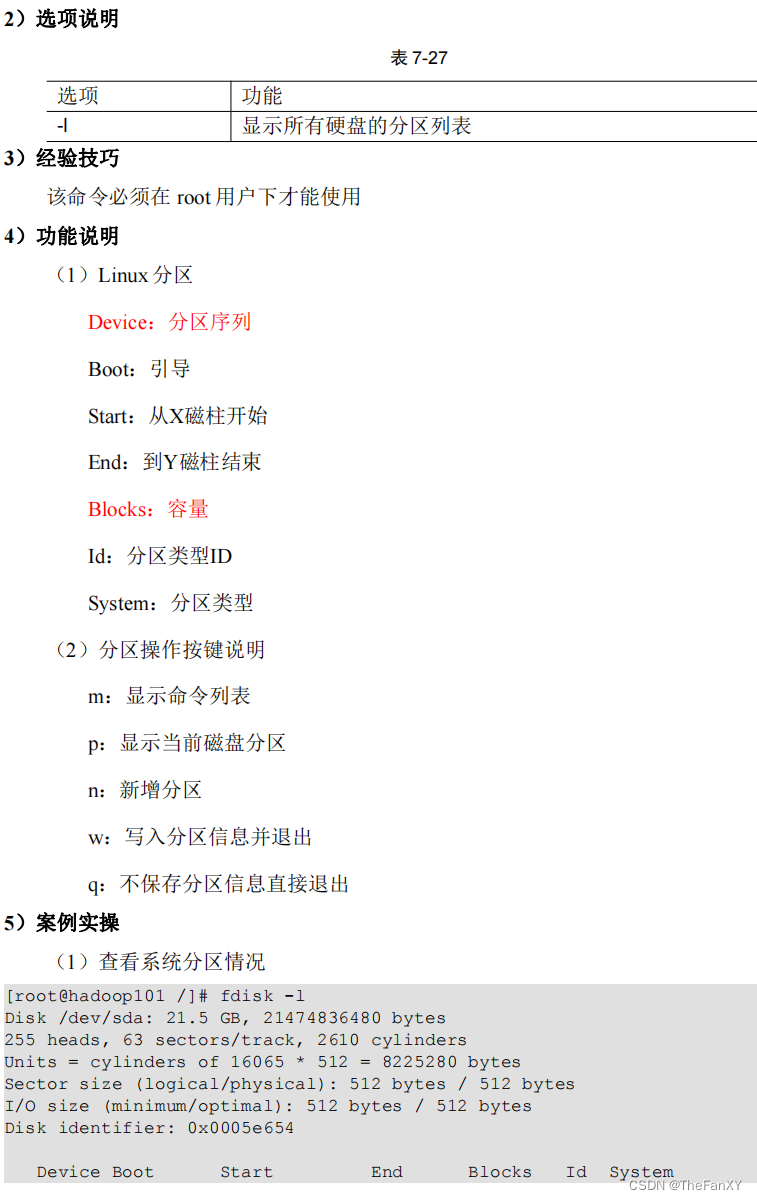

7.10 进程管理类
7.10.1 ps 查看当前系统进程状态

 7.10.2 kill 终止进程
7.10.2 kill 终止进程
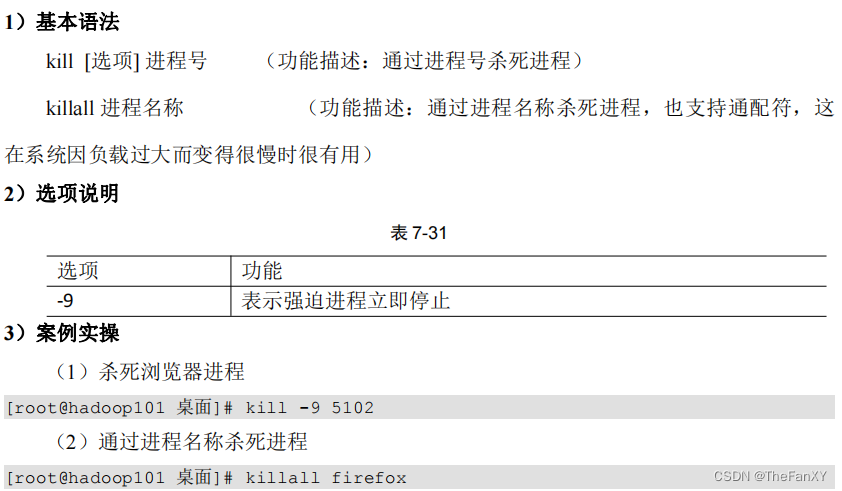 7.10.3 pstree 查看进程树
7.10.3 pstree 查看进程树
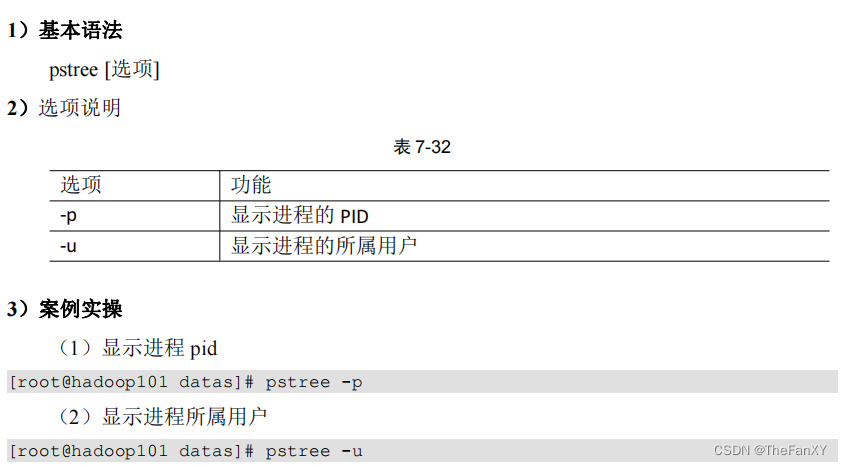 7.10.4 top 实时监控系统进程状态
7.10.4 top 实时监控系统进程状态
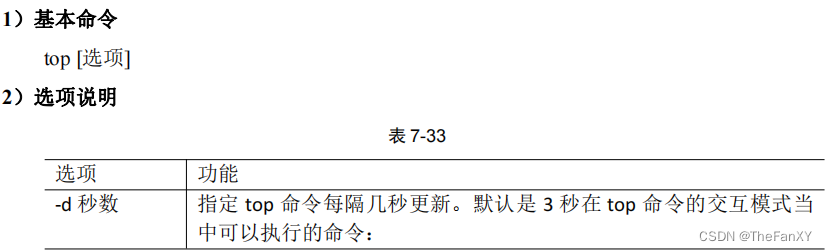
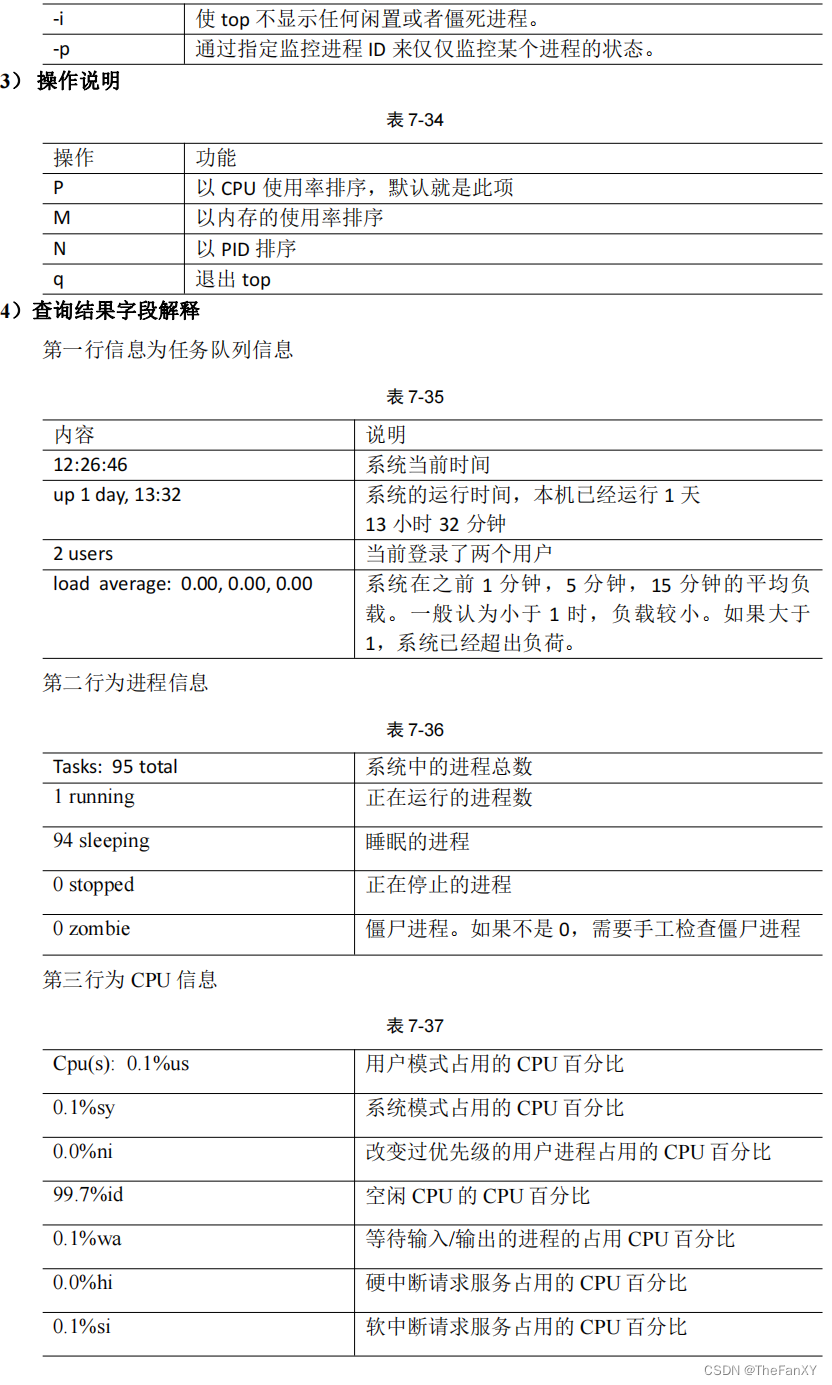
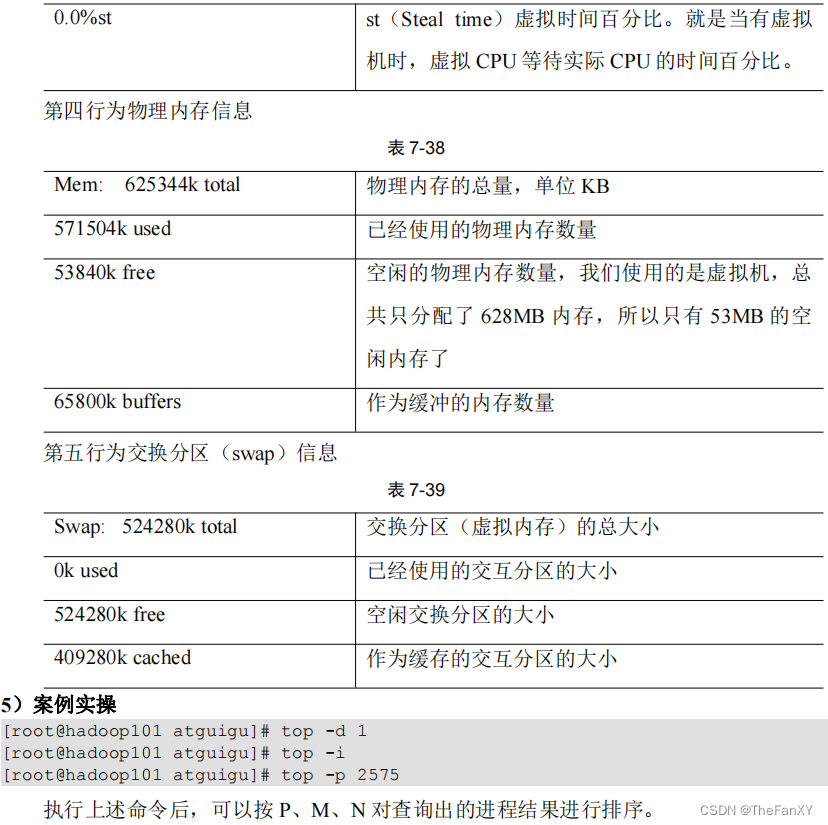 7.10.5 netstat 显示网络状态和端口占用信息
7.10.5 netstat 显示网络状态和端口占用信息
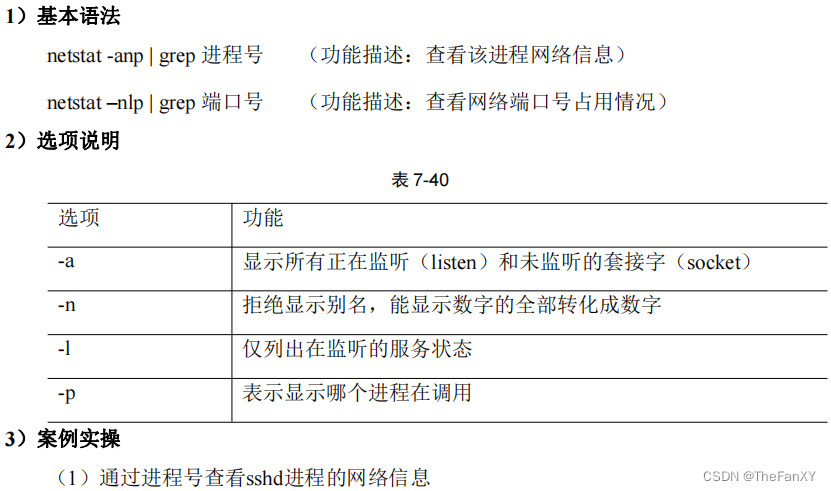
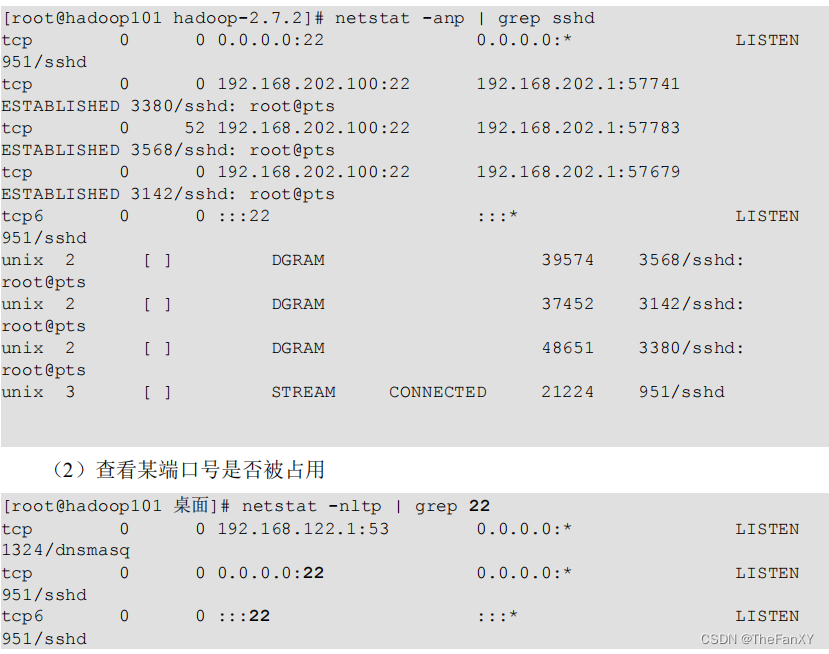
7.11 crontab 系统定时任务
7.11.1 crontab 服务管理

7.11.2 crontab 定时任务设置
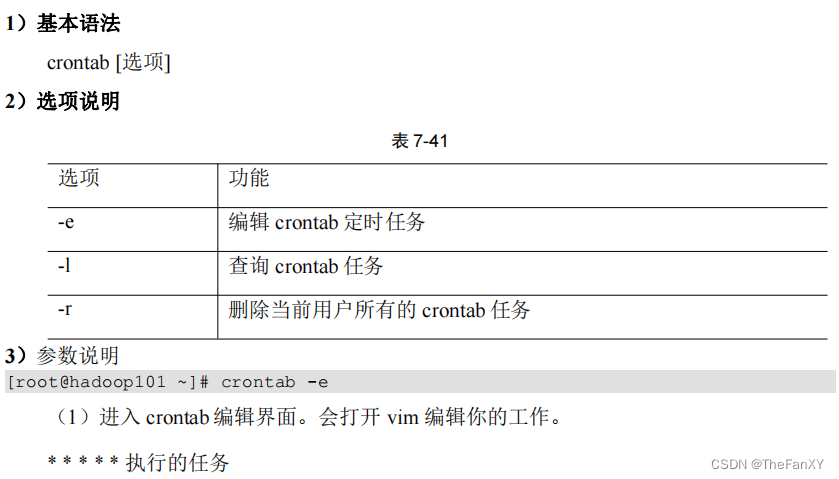

![]()
第 8 章 软件包管理
8.1 RPM
8.1.1 RPM 概述
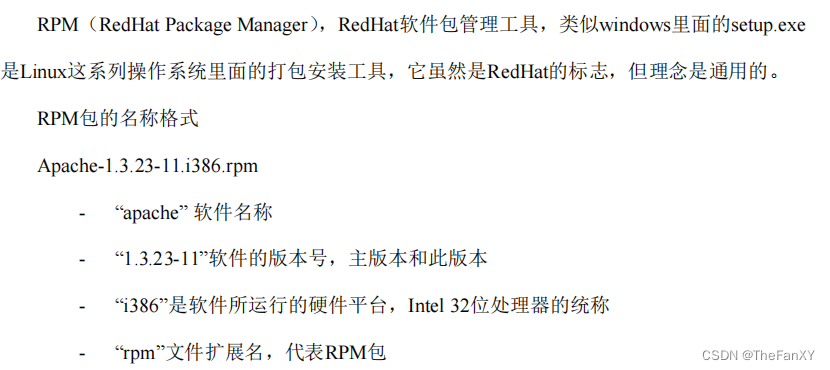
8.1.2 RPM 查询命令(rpm -qa)
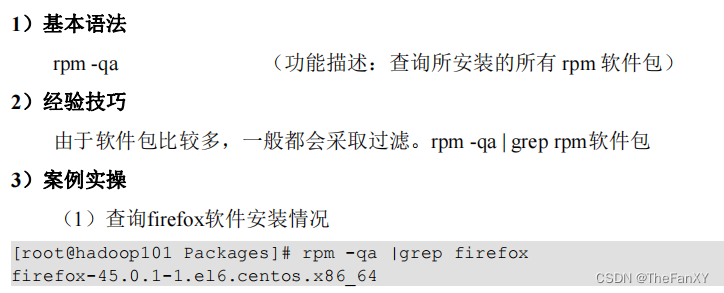
8.1.3 RPM 卸载命令(rpm -e)
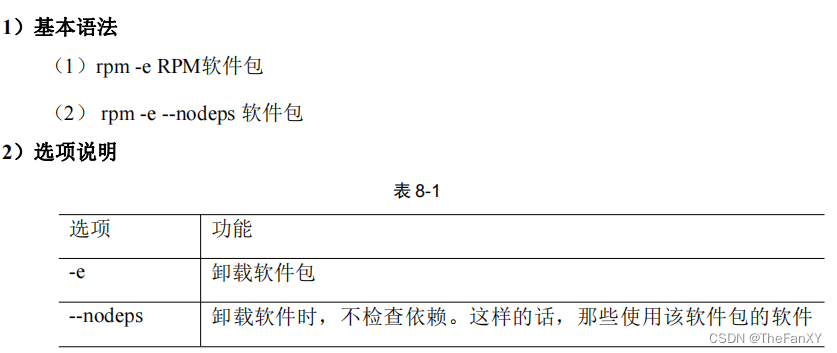
![]()
8.1.4 RPM 安装命令(rpm -ivh)
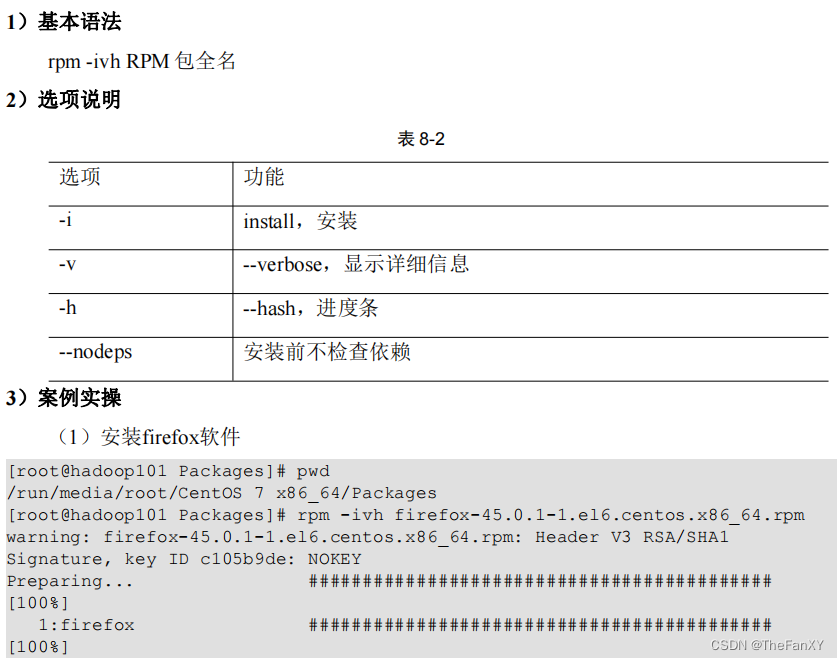
8.2 YUM 仓库配置
8.2.1 YUM 概述
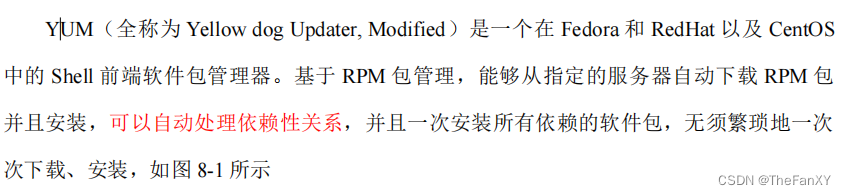
 8.2.2 YUM 的常用命令
8.2.2 YUM 的常用命令
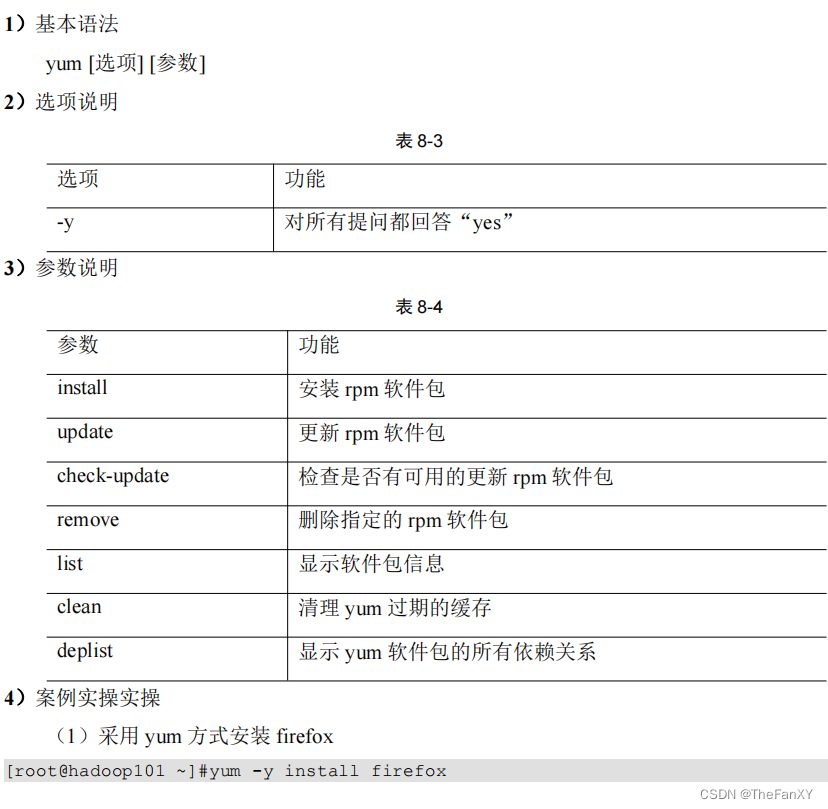 8.2.3 修改网络 YUM 源
8.2.3 修改网络 YUM 源
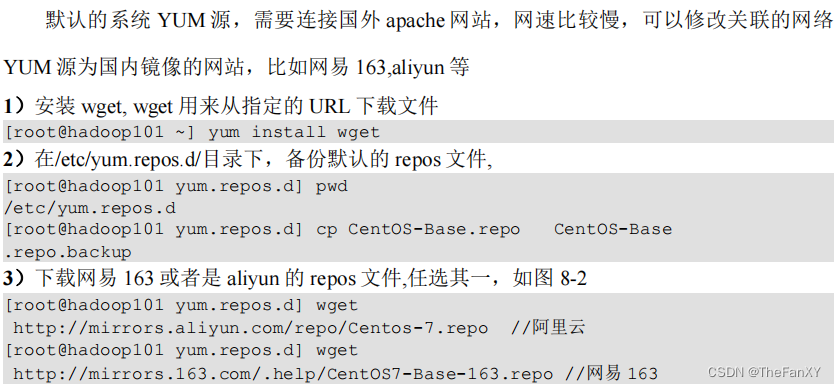
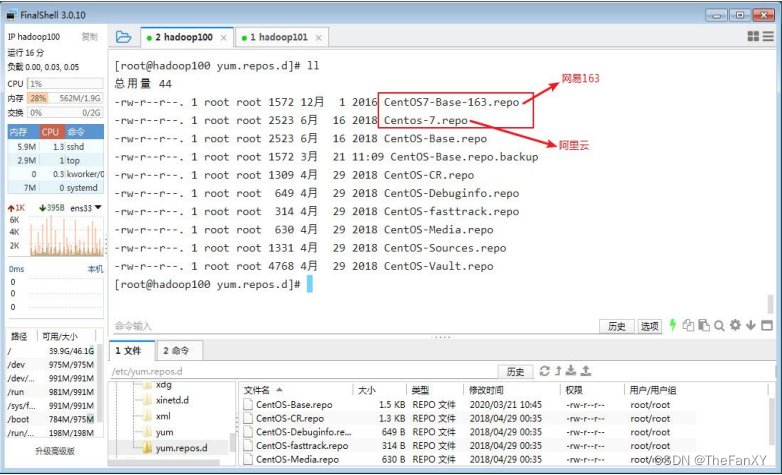
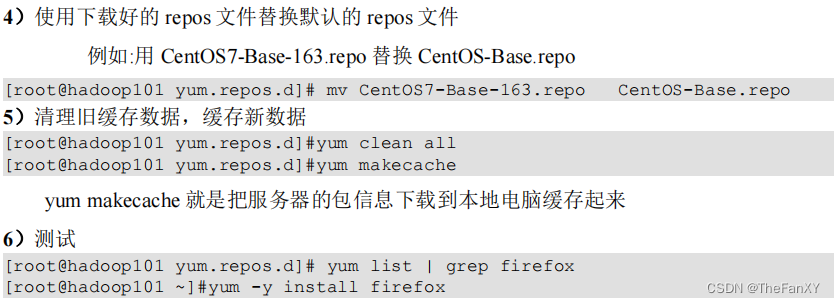
第 9 章 克隆虚拟机
9.1 克隆
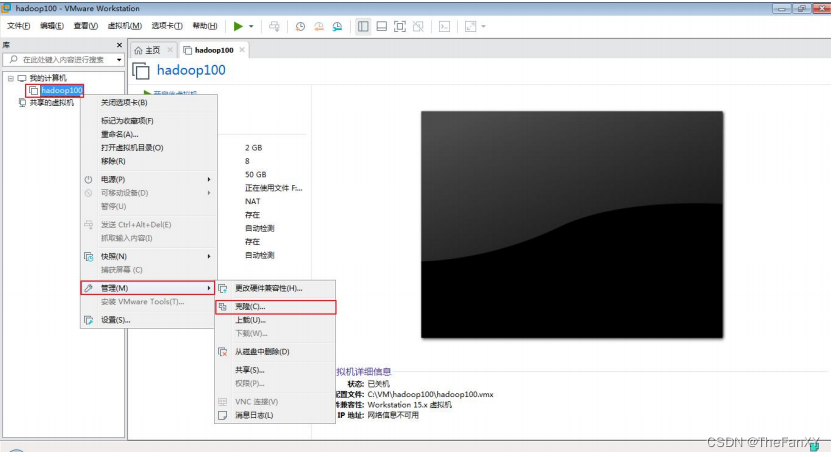 2)点击下一步,如图 9-2
2)点击下一步,如图 9-2
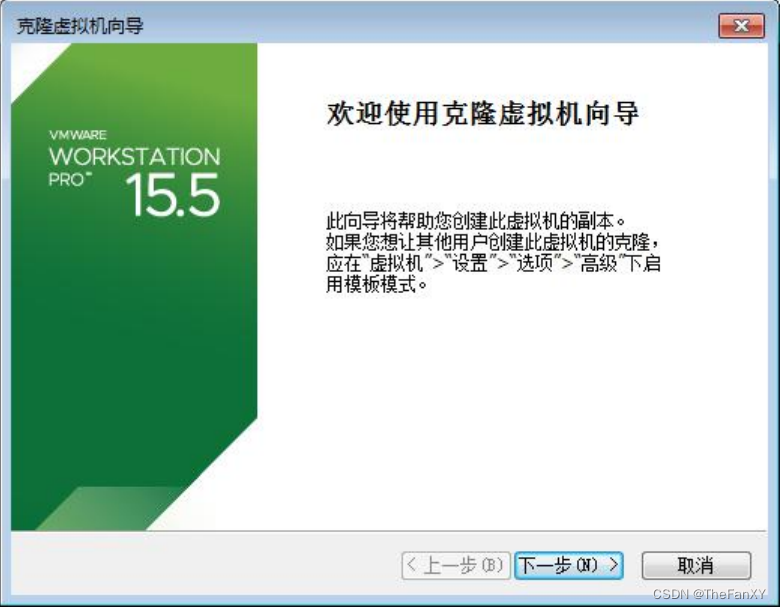
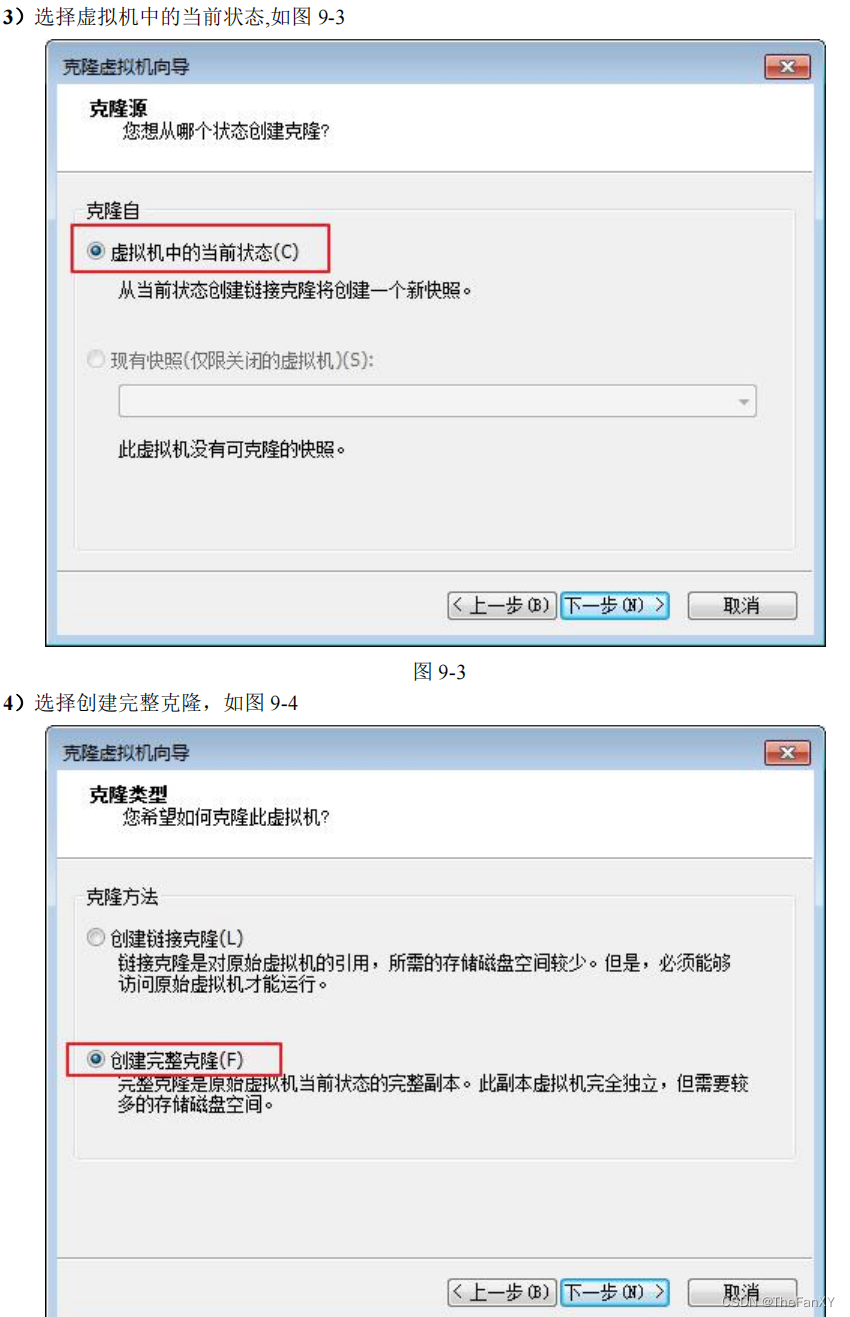
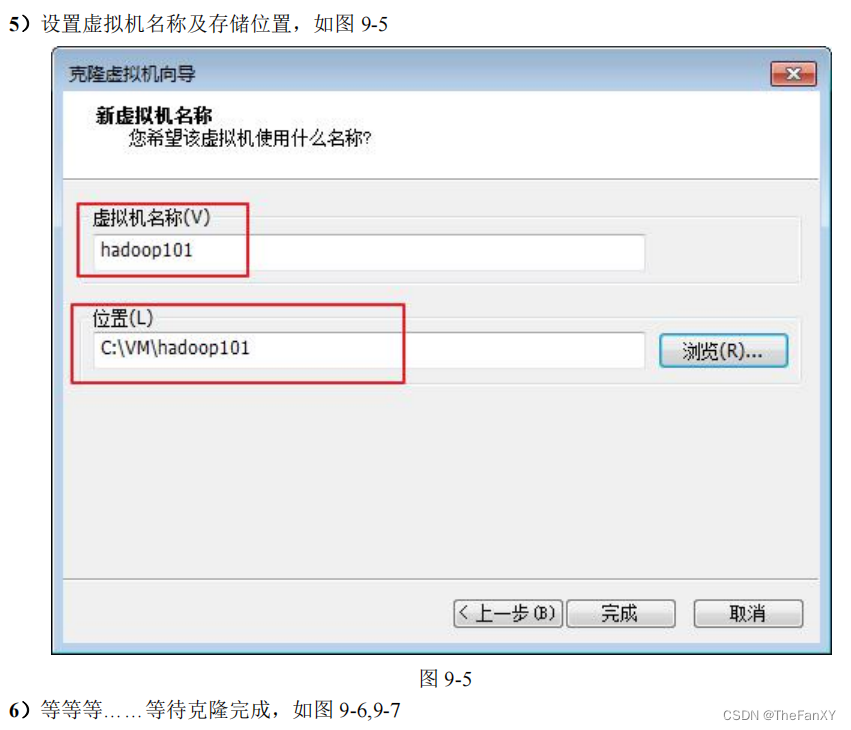
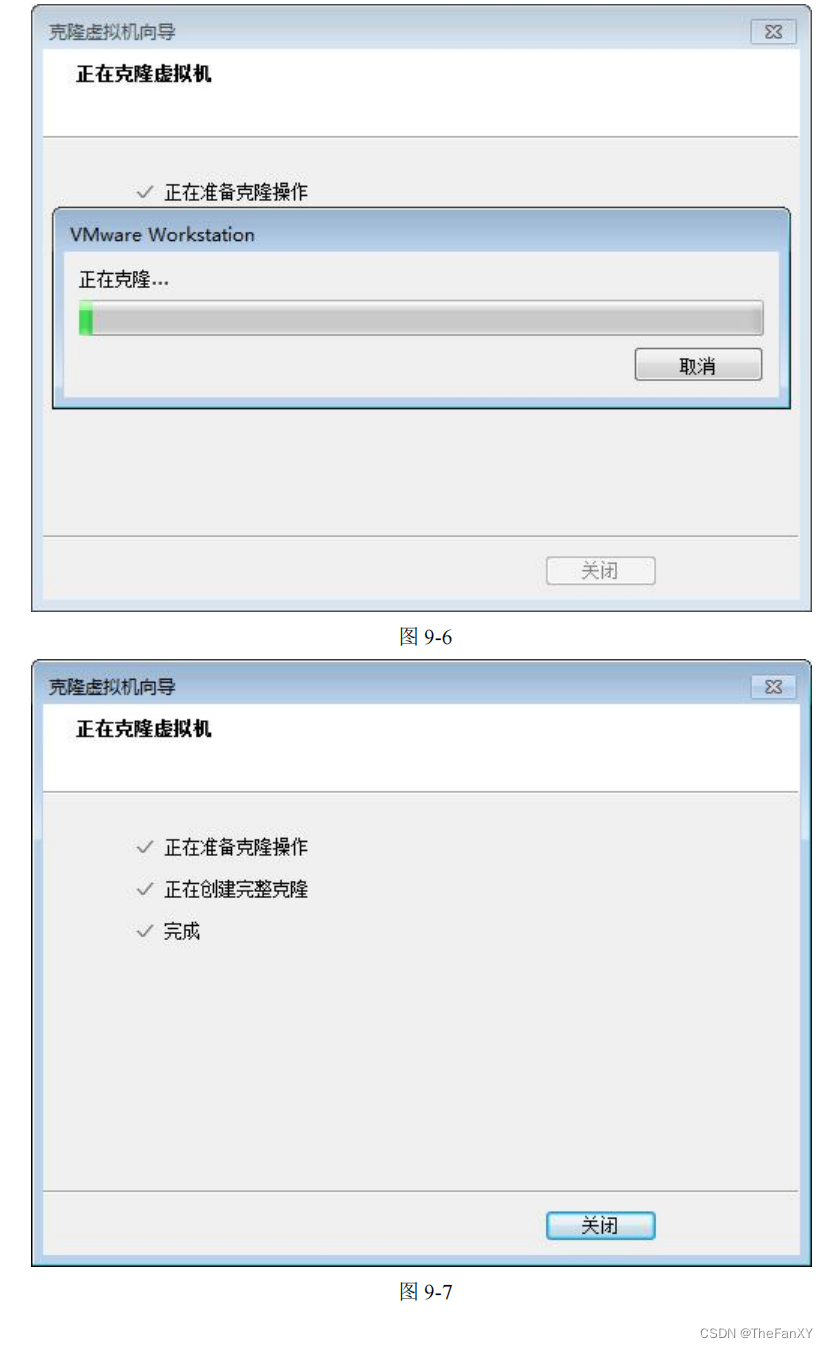 9.2 开机修改系统相关配置
9.2 开机修改系统相关配置

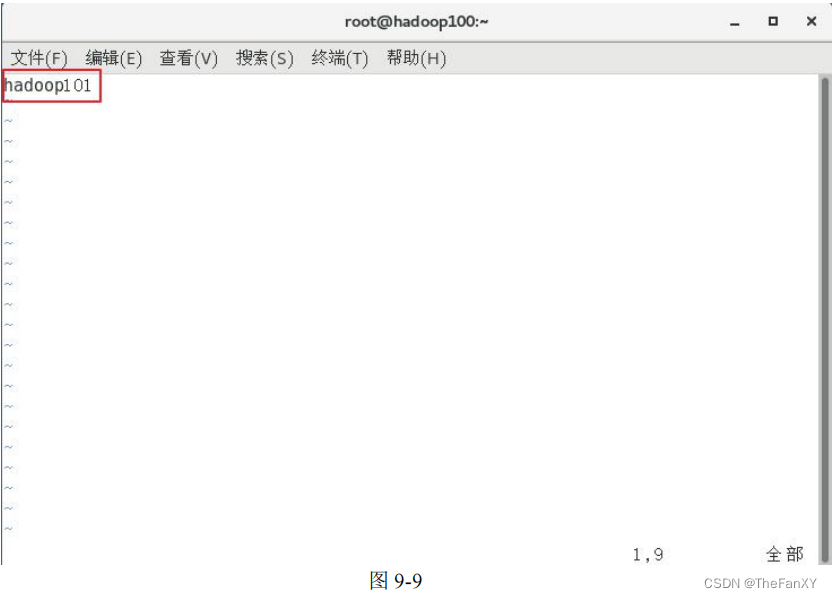
第 10 章 常见错误及解决方案
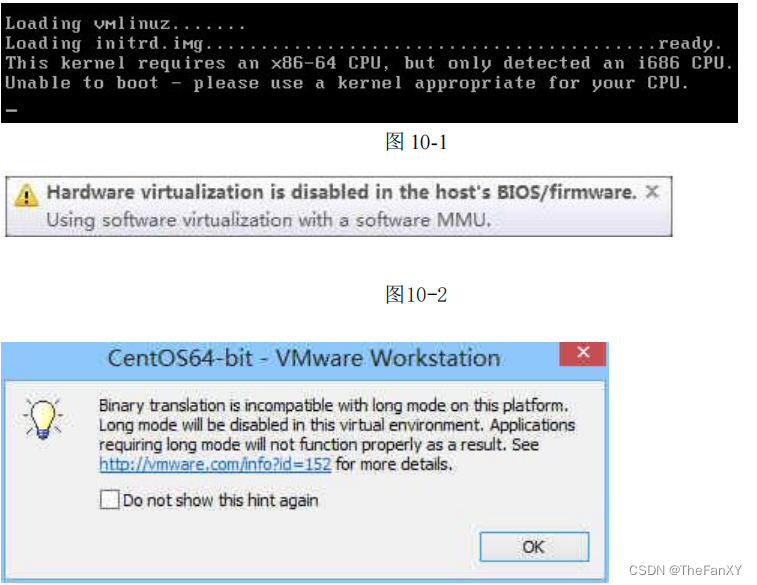
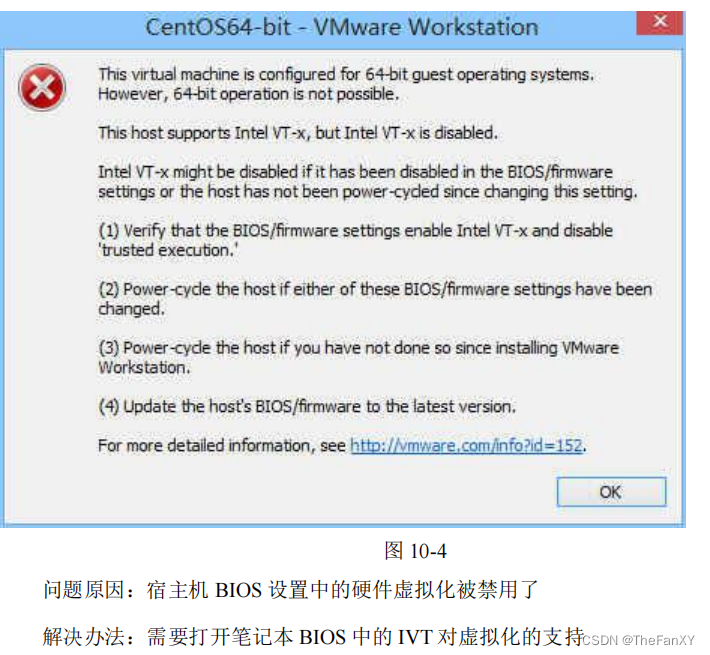
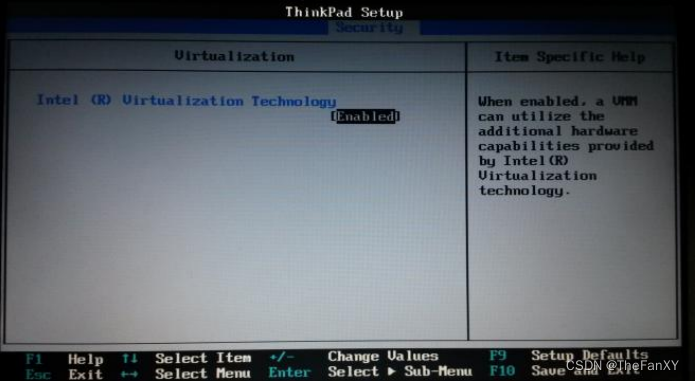
第 11 章 企业真实面试题
11.1 百度&考满分
参考答案:find、df、tar、ps、top、netstat 等。(尽量说一些高级命令)
11.2 瓜子二手车
问题:Linux 查看内存、磁盘存储、io 读写、端口占用、进程等命令